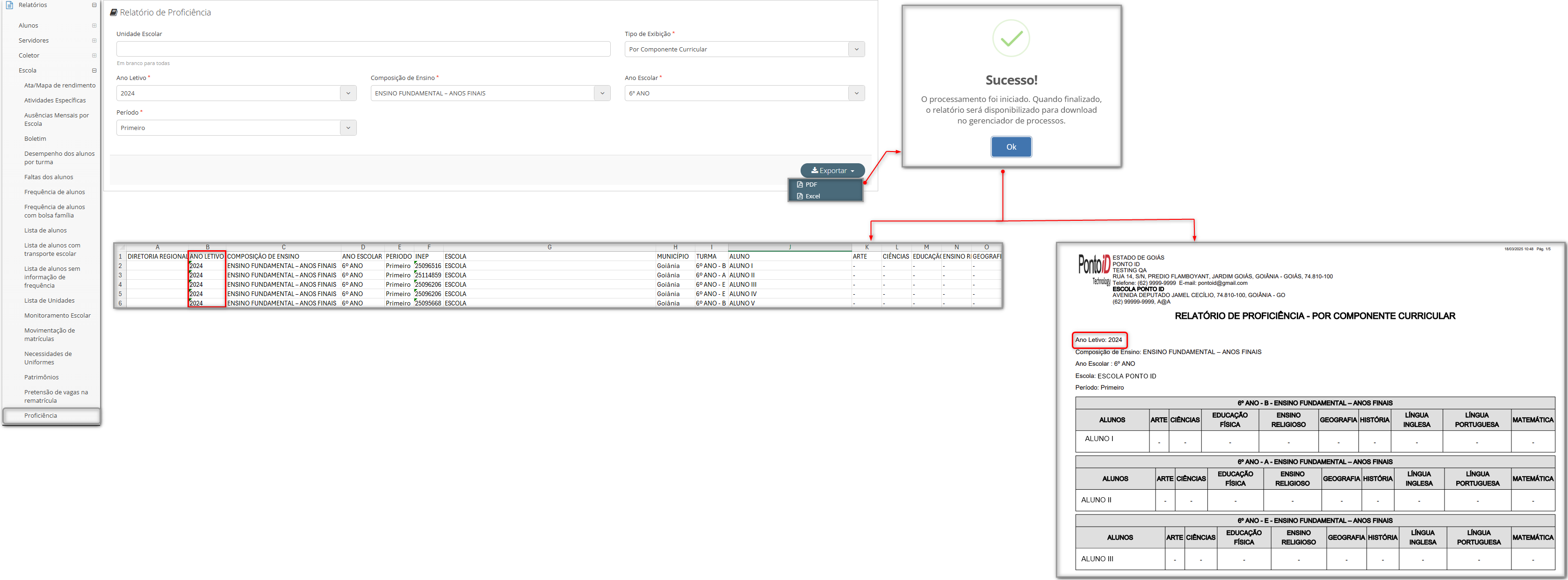IMPORTANTE sempre que houver uma nova versão é importante limpar o cache de seu navegador. Para isso, após entrar no Sistema use as teclas Ctrl + F5 ou Ctrl + Shift + R.
Clique aqui e veja um vídeo com instruções.
Clique aqui e tenha acesso às notas de todas as versões.
Todos os dados exibidos nos prints abaixo não representam pessoas reais e foram gerados automaticamente por ferramentas especializadas em testes.
Caso alguma melhoria ou novidade não seja utilizada por sua secretaria ou não deve ser exibida para as unidades escolares de sua rede, é necessário configuração do grupo de permissão.
As nomenclaturas utilizadas neste documento são padrões do sistema, portanto caso sua rede adote nomenclaturas diferentes, esteja atento às demonstrações.
Alguns exemplos de nomenclaturas diferentes que podem ter sido adotadas:
- de Aluno para “Estudante”, “Estudante/Criança”;
- de Colaborador para “Servidor”;
- de Composição de Ensino para “Etapa de ensino”;
- de Ano Escolar para “Agrupamento/Ano”;
- de Escola para “Unidade de ensino”, “Unidade escolar”, “Unidade educacional”;
- de Contrato para “Vínculo”;
- de Necessidade Especial para “Deficiência”, “Tipo De Deficiência, Transtorno Ou Ah/Sd"
¶ Novidades
¶ Tipo de registro pedagógico - Atividade específica
Implementado o novo tipo de registro pedagógico denominado “Atividade específica”, funcionando como um complemento do conteúdo aplicado e não possui parametrizações. A atividade específica permite adicionar somente um agrupador por cadastro. Caso o usuário tente adicionar mais de um, é exibido um pop-up informativo alertando ser permitido registrar somente um agrupador, conforme ilustrado no (item 1). Após o preenchimento de todos os campos obrigatórios e a confirmação do salvamento, é exibido um pop-up de sucesso, conforme demonstrado no (item 2).
Importante: A adição dos itens do agrupador segue a mesma lógica dos outros tipos de registro pedagógico.
Caminho: Secretaria de educação > Cadastro > Ensino > Tipo de registro pedagógico > Botão: "Adicionar" > Opção: "Atividades Específicas".
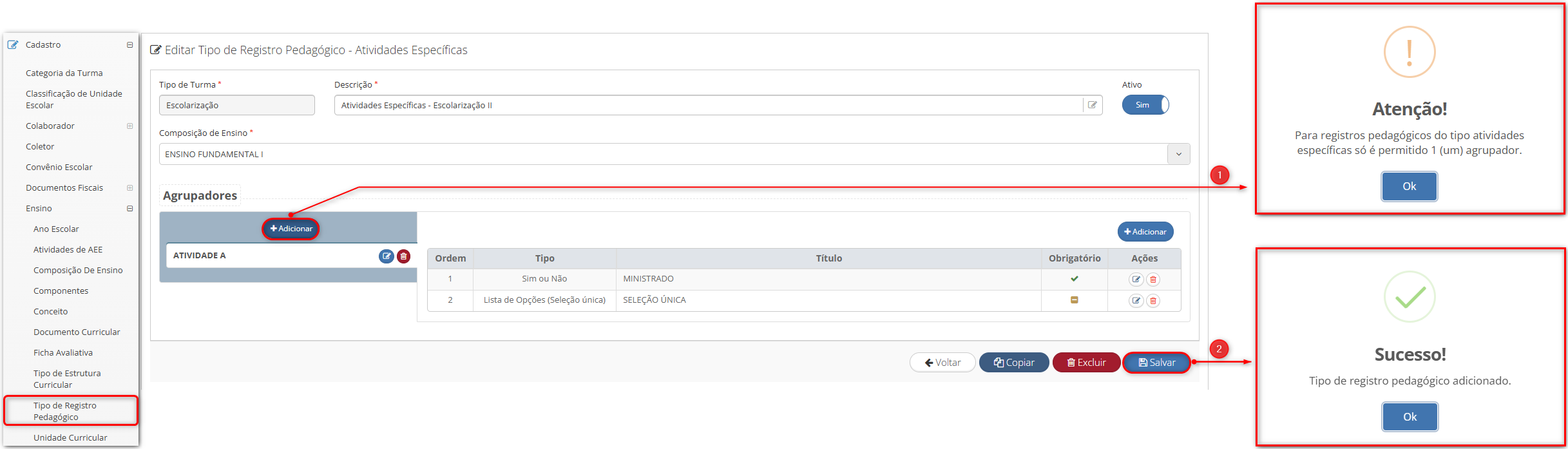
Ao cadastrar uma “Atividade específica”, é possível vinculá-la ao tipo de registro pedagógico "Conteúdo aplicado", desde que ambos pertençam à mesma composição de ensino. Para viabilizar essa vinculação, foi implementado um novo parâmetro nas configurações do conteúdo aplicado nomeado como “Utiliza atividades específicas”. Quando ativo, permite a seleção das atividades específicas previamente cadastradas na mesma composição de ensino, possibilitando que o professor realize o lançamento da atividade em conjunto com o conteúdo aplicado.
Caminho: Secretaria de educação > Cadastro > Ensino > Tipo de registro pedagógico > Selecionar tipo conteúdo aplicado > Parâmetro: ”Utiliza atividades específicas > Situação: "Ativo" > Campo: "Atividades específicas".
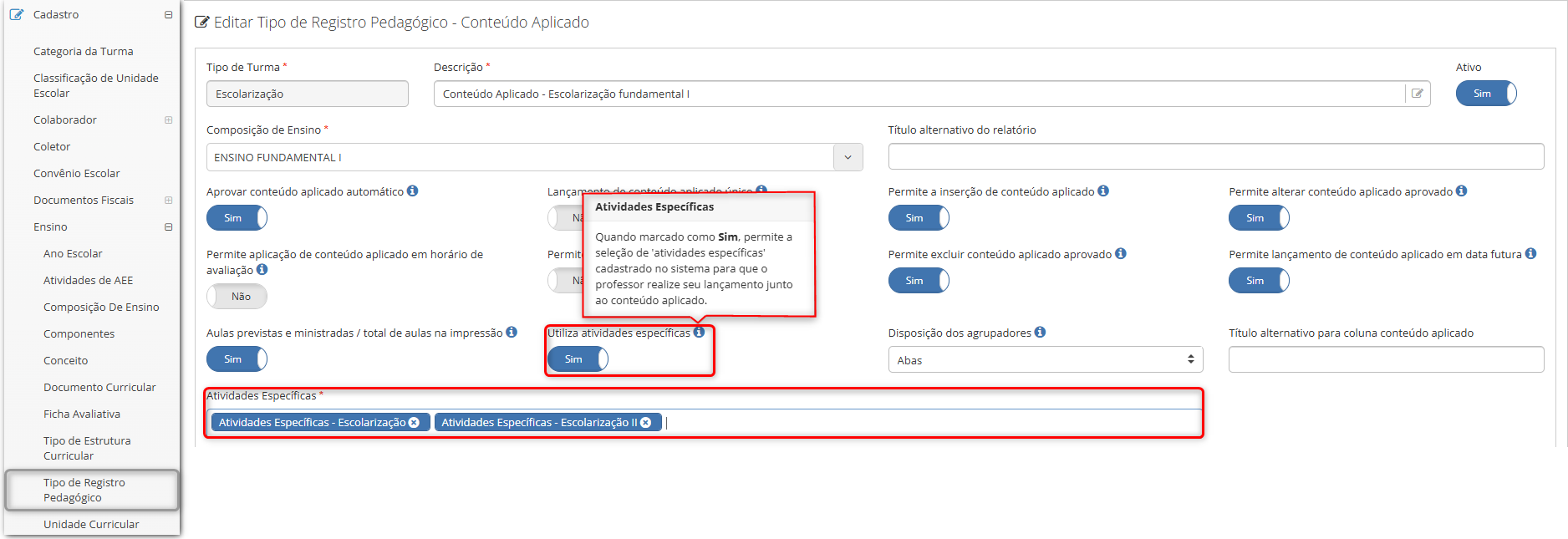
No registro do conteúdo, as atividades específicas configuradas sempre serão exibidas em formato de aba, independentemente da configuração definida no campo “Disposição dos agrupadores”, presente na configuração do conteúdo aplicado. Junto à aba, será apresentado um índice informativo indicando que se trata de uma atividade específica.
Caminho: Unidade escolar ou Visão do professor > Escola > Turma > Selecionar turma > Botão: "Conteúdo aplicado" > Botão: "Adicionar".
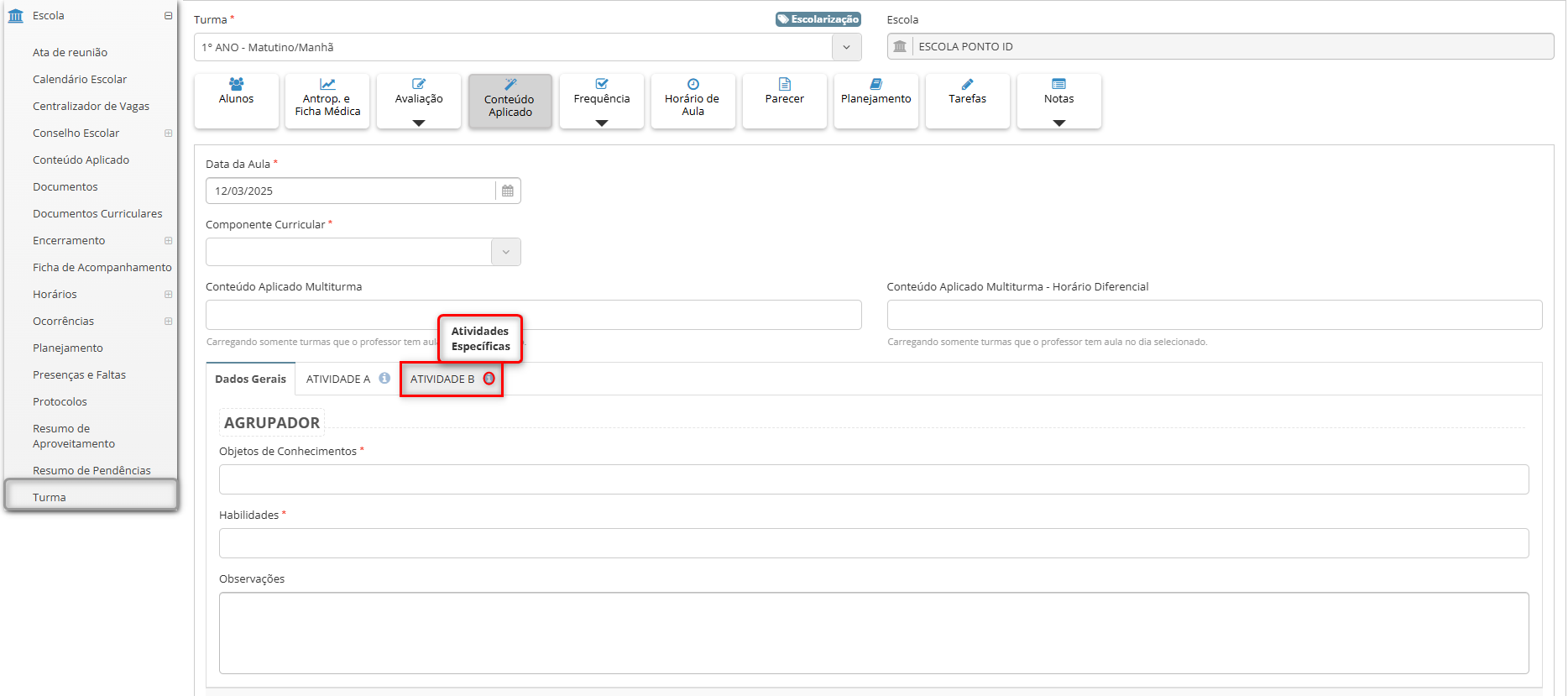
Na exportação do conteúdo aplicado, foi implementado um novo parâmetro denominado “Exportar atividades específicas”, conforme ilustrado no (item 1). Quando esse parâmetro está ativo, os campos preenchidos no registro do conteúdo referente à atividade específica, são exportados no mesmo documento tanto no formato .pdf quanto no formato .xlsx, conforme demonstrado nos (itens 2).
Importante: Quando o parâmetro está inativo, será exportado somente o conteúdo, sem incluir as atividades específicas.
Caminho: Secretaria de educação ou Unidade escolar ou Visão do professor > Escola > Turma > Selecionar turma > Botão: “Conteúdo aplicado” > Botão: Exportar > Parâmetro: “Exportar atividades específicas” > Botão: "Exportar" > Opções: "PDF" ou "Excel".
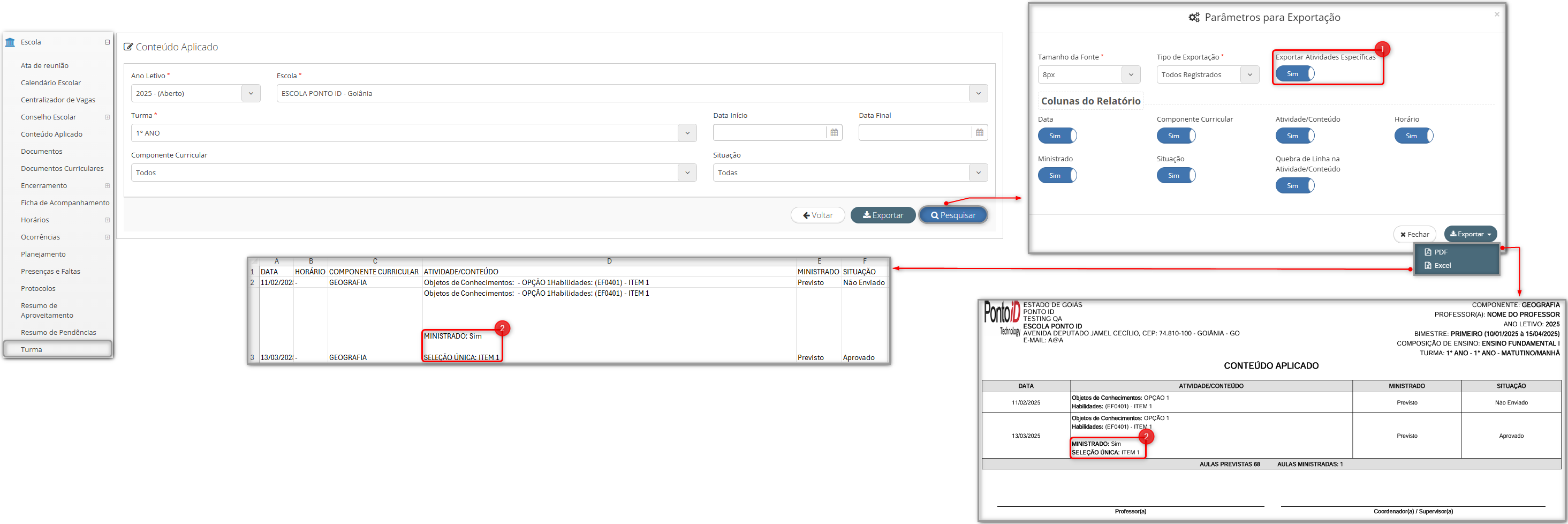
¶ Relatório de atividade específica
Implementado novo relatório denominado "Atividades Específicas", cujo objetivo é permitir a exportação das atividades registradas com base nos filtros informados na tela. Esse relatório possibilita uma visualização mais precisa e organizada das atividades específicas registradas.
- Itens 1: Índices informativos dos parâmetros presentes na tela.
- Desconsiderar registros em datas futuras - Quando ativo, os registros realizados em datas futuras em relação à data atual da exportação não são exibidos no relatório. Quando inativo, os registros realizados em datas futuras serão considerados no relatório exportado.
- Exibir componente - Quando ativo, exibe o componente ao qual o registro pertence. Quando inativo, o componente não será exibido.
- Item A: Ao tentar exportar o relatório enquanto outro do mesmo tipo está em processamento, será exibido um pop-up informando que não é possível realizar a exportação, pois já existe um relatório semelhante em andamento.
- Item B: Ao tentar exportar o relatório sem preencher os campos obrigatórios "Tipo de Calendário" e "Período", um pop-up será exibido, solicitando que os dados informados sejam verificados, impedindo a continuidade do processo.
- Item C: Pop-up de sucesso informando que o relatório estará disponível para download no gerenciador de processos.
Caminho: Secretaria de educação ou Unidade escolar > Relatórios > Escola > Atividades específicas.
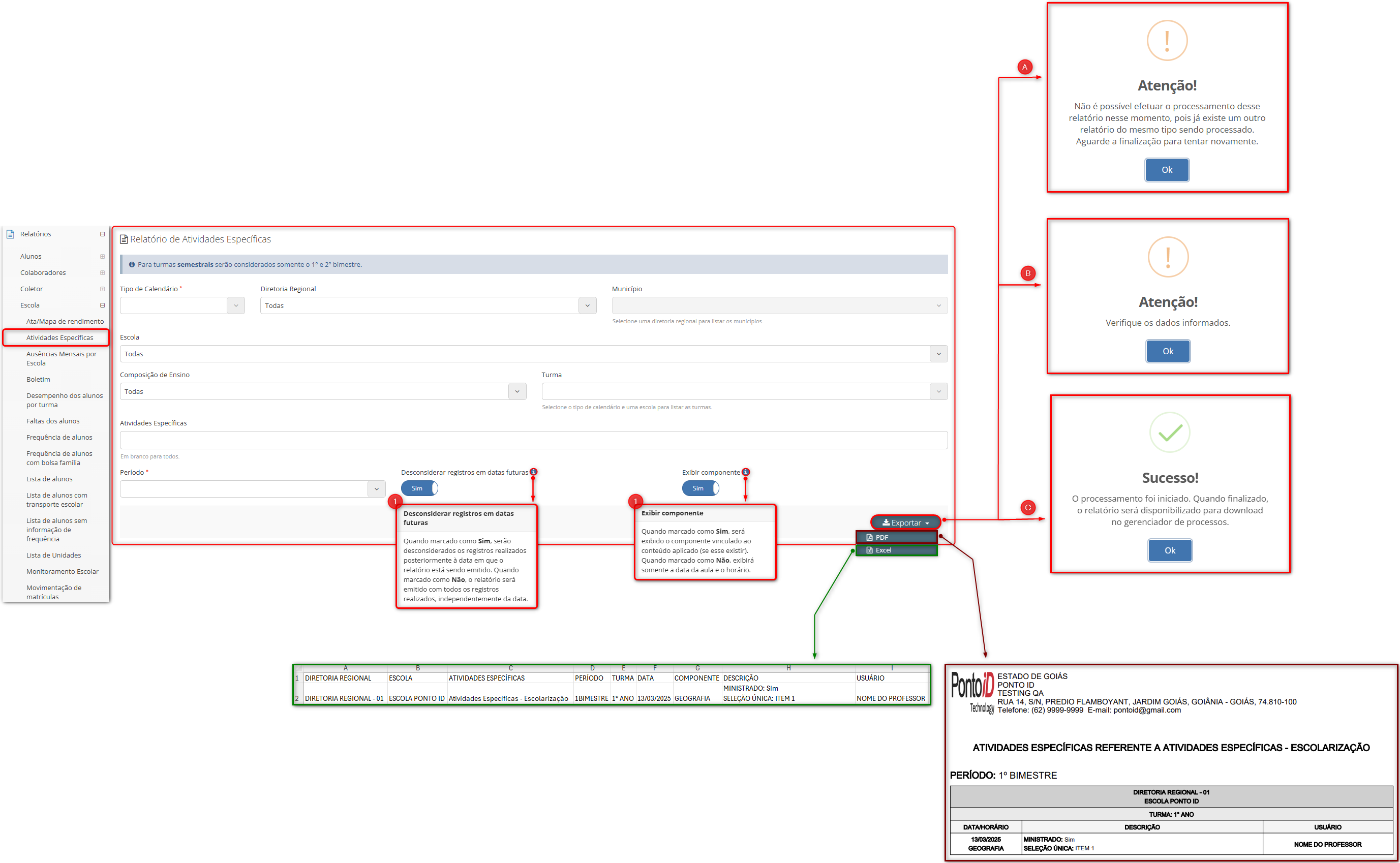
¶ Melhorias
¶ Botões de redirecionamento e apresentações de ocorrências da FICAI no cadastro do aluno
Cadastro de alunos passa a apresentar botão demonstrando que o aluno tem registro de FICAI.
- Item A: Botão “FICAI”, redireciona o usuário para a tela da FICAI, presente apenas no cadastro de alunos que têm registro da ficha de ocorrência. Ao passar o mouse sob o botão é disparado o tooltype com a informação de que o botão indica a presença de FICAI cadastrada para o aluno.
- Item B: Botão “Histórico de Ocorrências do Aluno” presente na FICAI, redireciona o usuário para a aba de ocorrências no cadastro do aluno.
- Item 1: Grade de demonstração de todas as ocorrências que estão registradas para o aluno, ao clicar na ocorrência, a tela redirecionará para o registro da FICAI (item A).
- Item 2: Aba passa a ser denominada como “Ocorrências” no cadastro do aluno.
Caminho: Secretaria de educação ou Unidade escolar > Aluno > Cadastro > Selecionar aluno que contém FICAI.
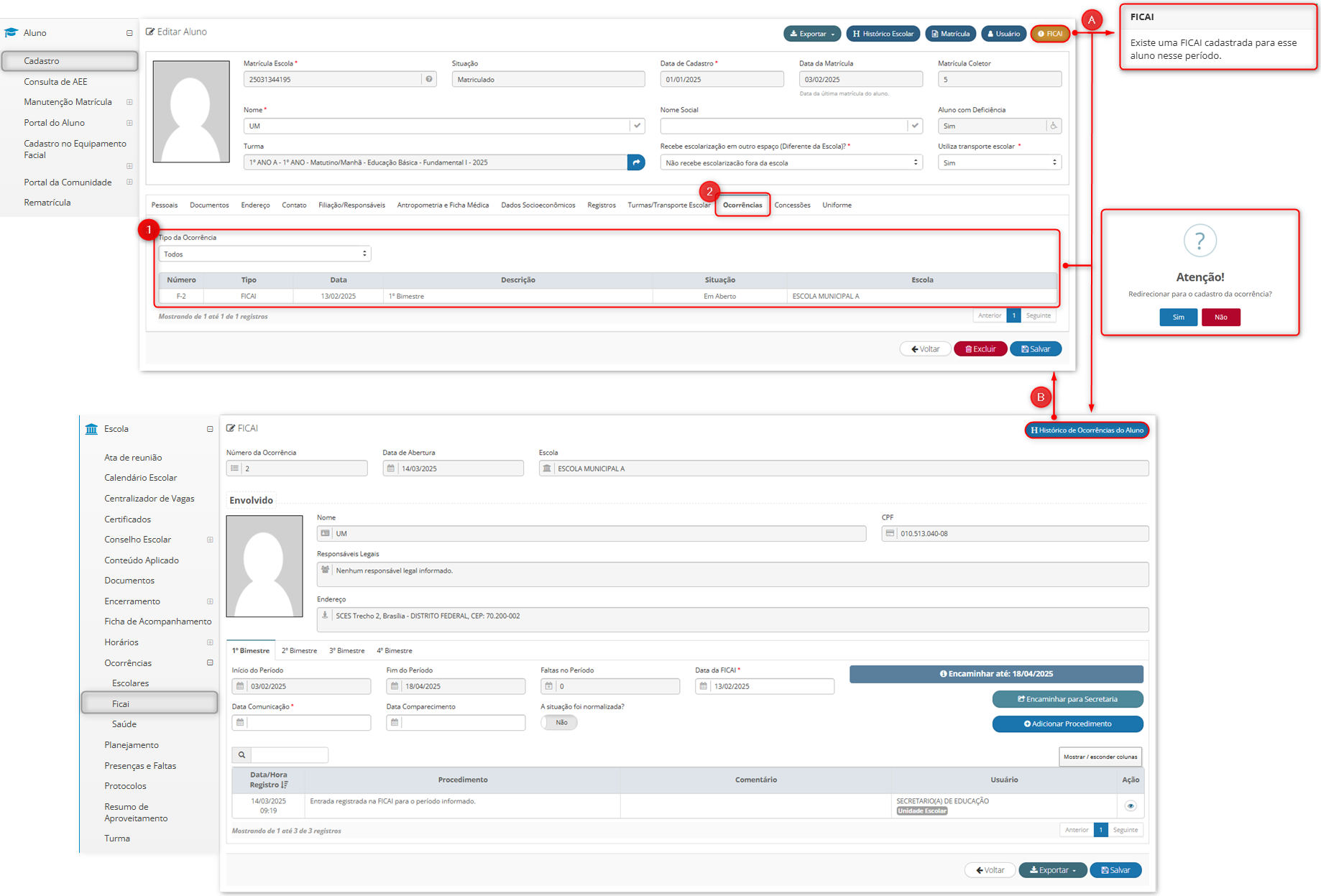
¶ Componente associado para registros pedagógicos
Para os tipos de registros pedagógicos dos conteúdos aplicados e dos planejamentos, passa a ser apresentada a configuração específica para os componentes associados. Nas configurações realizadas pela secretaria de educação, estão presentes os parâmetros:
- Item 1: “Permite componente associado”, ao ser marcado com “Sim” passa a apresentar a sessão de componente associado nas configurações e o parêmetro para o momento de lançamento do registro.
- Item 2: “Listagem de componentes para associação”, define se o campo “Componente Curricular Associado” no momento do lançamento do registro irá listar todos os componentes da estrutura curricular da turma ou apenas os componentes que o professor é modulado.
- Item 3: “Gerar um registro para cada componente associado”, quando ativo gera um registro para cada componente associado, desde que o professor esteja modulado neles e a validação por horário esteja desativada. Esse parâmetro está apenas presente para as configurações do conteúdo aplicado.
Caminho: Secretaria de educação > Cadastro > Ensino > Tipo de registro pedagógico > “Conteúdo aplicado” ou “Planejamento”.
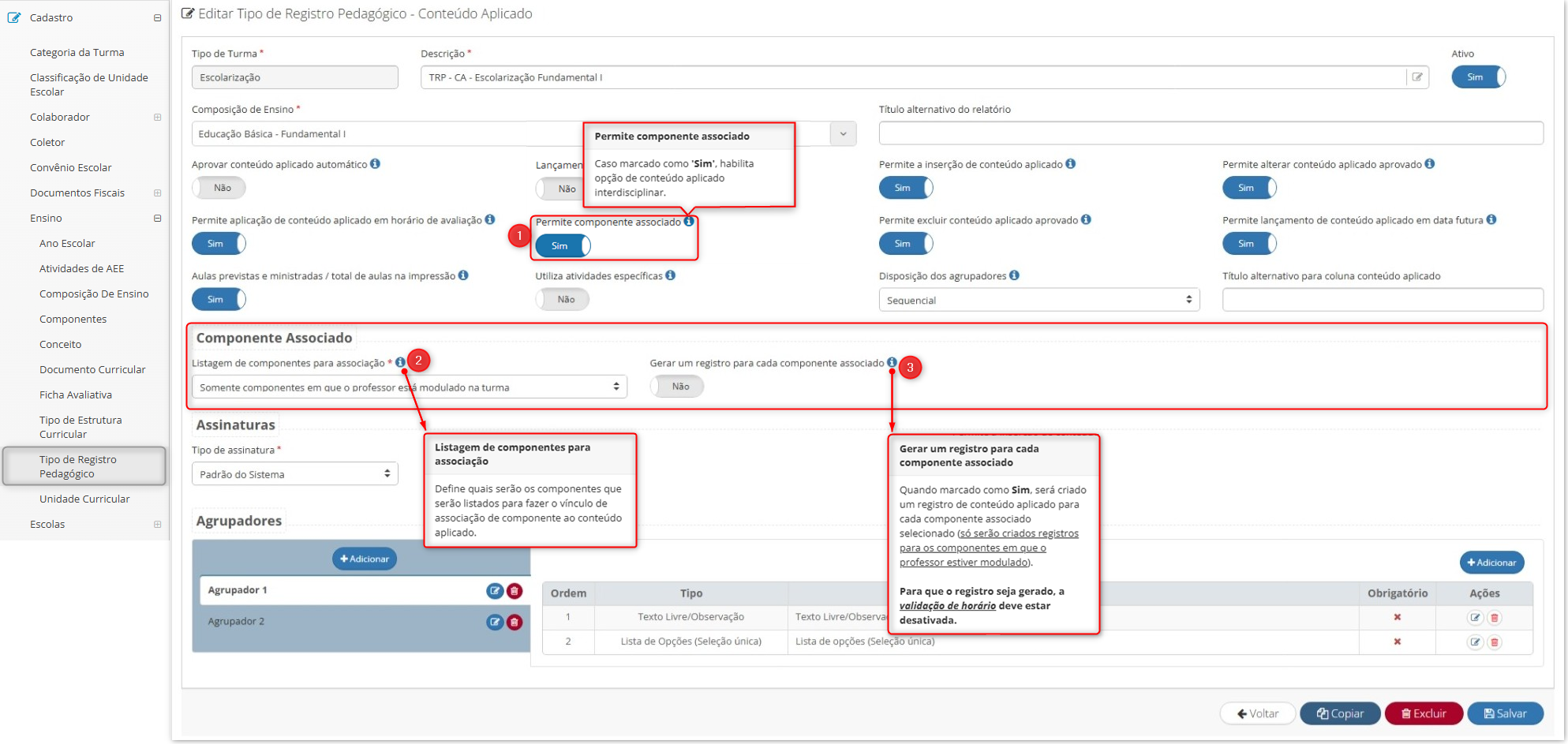
Após as configurações serem estabelecidas, as telas que respeitarão a regra para lançamento serão as de adição de registro e de consulta. Sendo para a tela de adição:
- Item A: Campo “Componente Curricular”, demonstra os componentes aos quais o professor está modulado.
- Item B: Campo “Componente Curricular Associado”, listará os componentes de acordo com as configurações do item 2.
Caminho: Visão do professor > Escola > Turma > "Conteúdo aplicado" ou “Planejamento” > Botão: “Adicionar”.
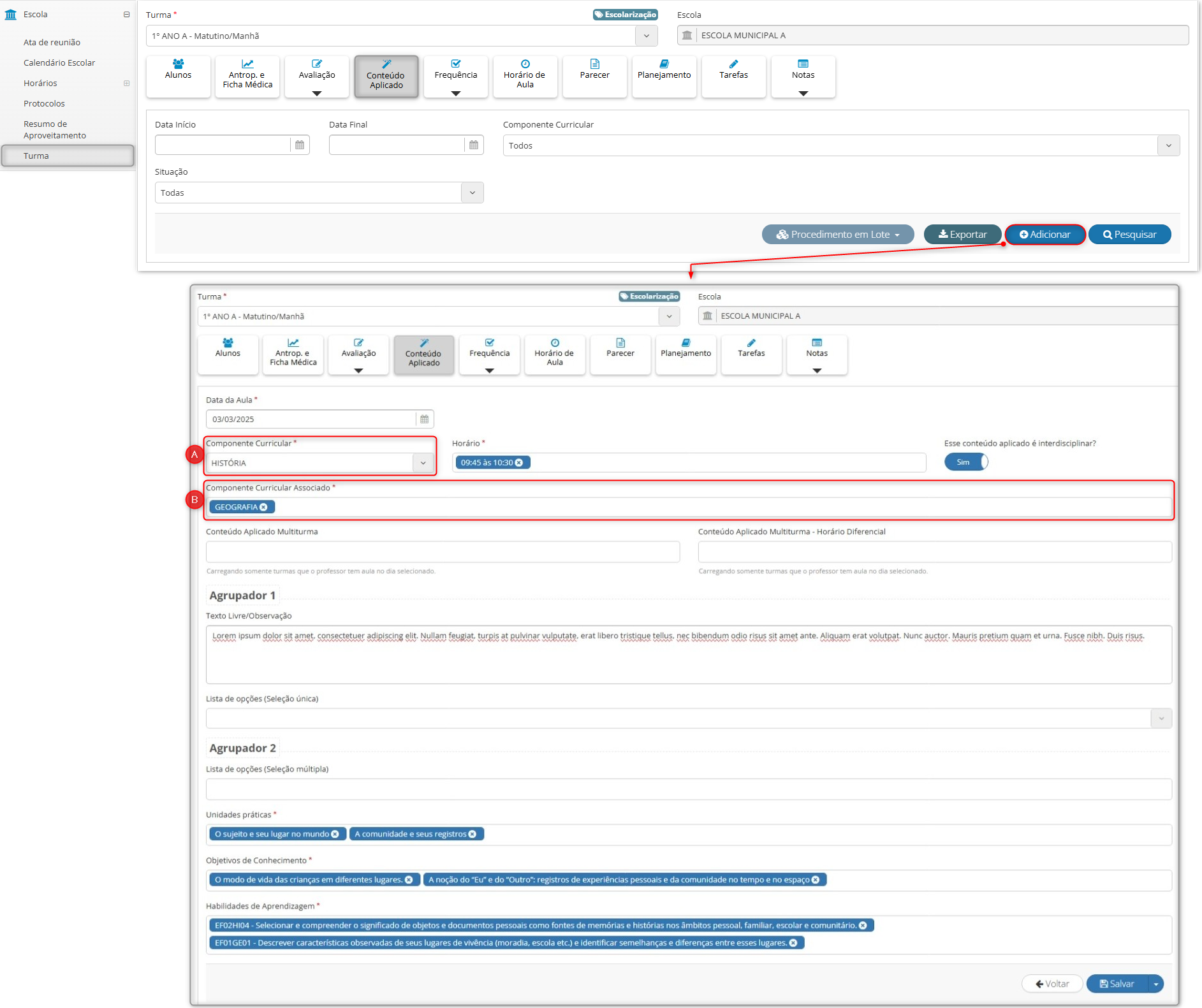
Para a consulta dos registros, dependendo da configuração estabelecida no item 3, serão demonstrados apenas um ou o número de registros de acordo com os componentes associados selecionados do item B.
- Item i: Indica a presença de componente associado para o lançamento realizado. O registro demonstrará o componente selecionado no item A e item B, a depender da configuração estabelecida.
Caminho: Visão do professor > Escola > Turma > "Conteúdo aplicado" ou “Planejamento”.
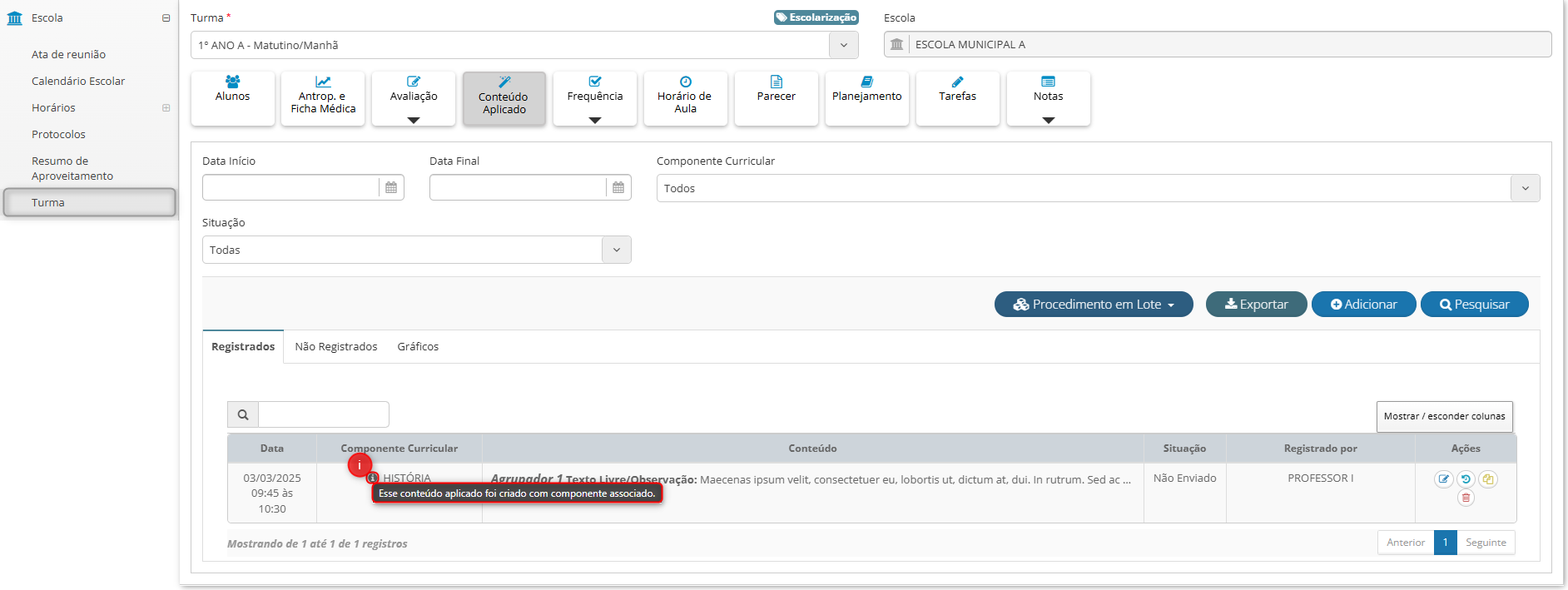
¶ Item “Sim ou Não” para agrupadores do tipo de registro pedagógico
Inserido novo tipo de item de agrupador denominado como “Sim ou Não”, e nova opção de preenchimento “Condicional”, em todos os registros pedagógicos. Tornando possível então a dependência de preenchimento entre os itens, nos agrupadores.
- Item 1: Tipo de item de agrupador passando a apresentar a opção “Sim ou Não” para configuração.
- Item 2: Configuração do preenchimento obrigatório passa a apresentar a opção “Condicional”.
- Item A: Sessão demonstrada para configurar a condição quando selecionado preenchimento “Condicional”. Essa sessão estabelece a dependência entre um item e outro e sua condição de preenchimento.
- Item B: Demostração do campo “Sim ou Não” no momento de lançamento de registros pedagógico.
Caminho: Secretaria de educação > Cadastro > Ensino > Tipo de registro pedagógico > Selecionar registro pedagógico > Sessão de “Agrupadores” > Item de agrupador > Tipo: “Sim ou Não” e Preenchimento obrigatório: “Condicional”.
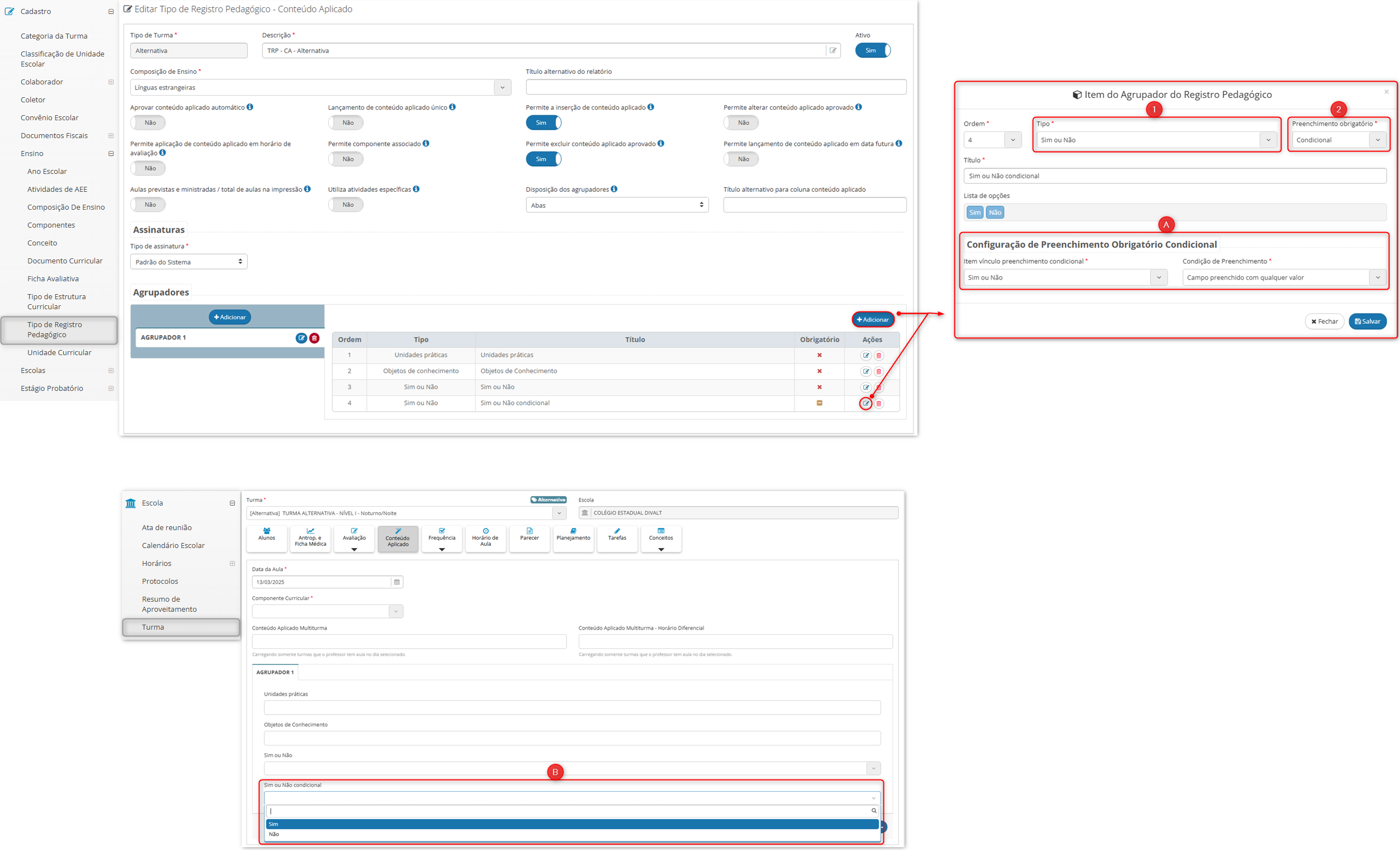
¶ Lista de espera no portal de matrícula on-line
Lista de espera, no portal de matrícula on-line, passa a demonstrar alunos com necessidades especiais.
Caminho: Portal de matricula on-line > Consultar lista de espera.
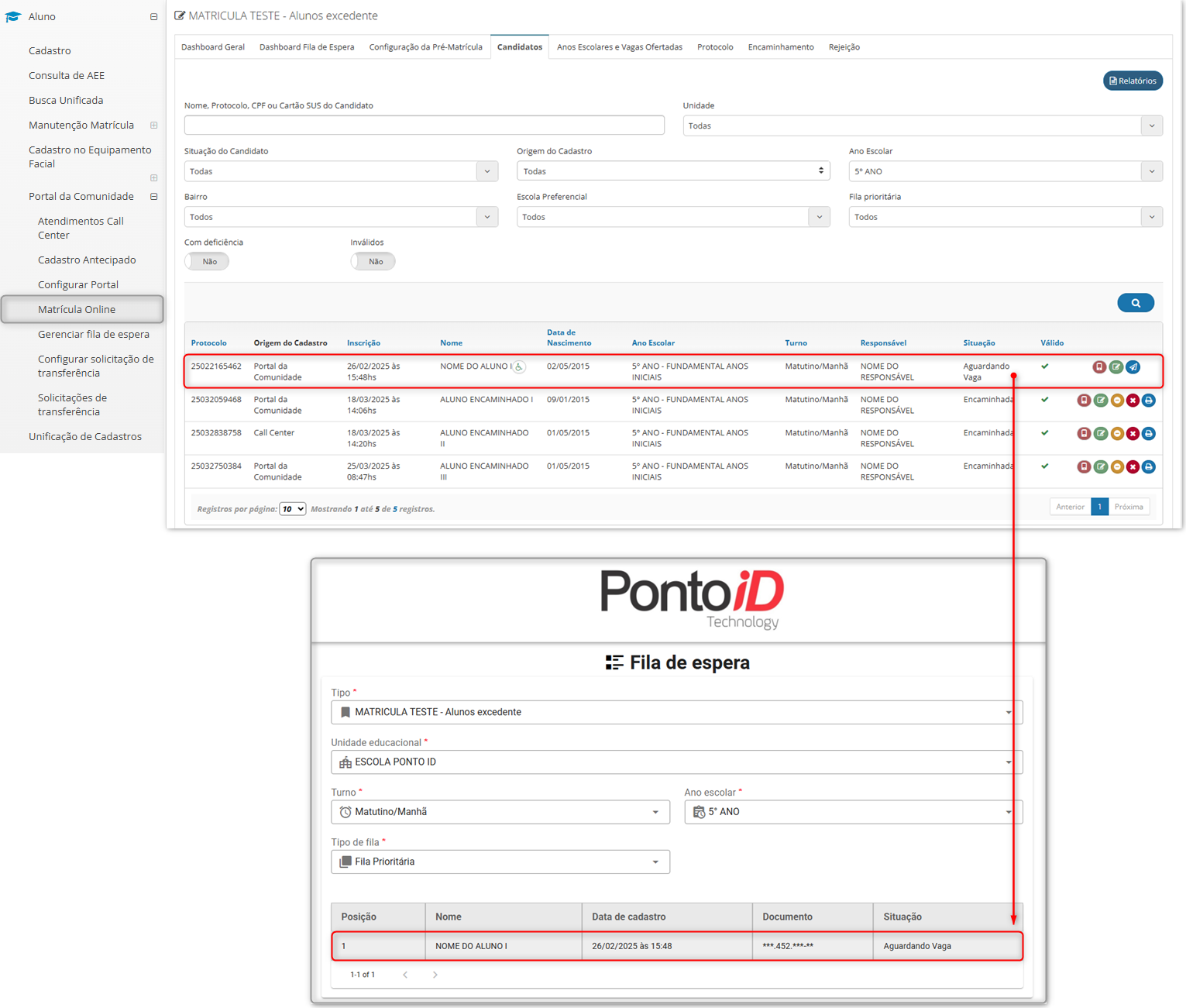
¶ Mudanças nas rotinas de requisição de saída
Otimização na tela de requisições de saída do almoxarifado, contando com as seguintes alterações:
- Item 1 (Imagem I): O botão de “Exportar” foi alterado a fim de padronizar o sistema.
- Item 2 (Imagem I): Adicionados os campos "Data Início" e "Data Fim", sendo que o campo de data fim trará por padrão a data atual. Esses campos influenciam a consulta das requisições.
- Item 3 (Imagem I): O campo "Situação" teve seu tamanho ajustado e foi reposicionado abaixo dos campos "Escola de destino" e "Departamento".
- Item i (Imagem I): A coluna de "Destino da solicitação", agora passa a ter a nomenclatura "Escola".
- Item ii(Imagem I): A coluna de “Responsável”, agora passa a ter a nomenclatura “Solicitante”.
- Item iii (Imagem I): A coluna de “Data/Hora da requisição”, agora passa a ter a nomenclatura ”Data/Hora".
- Item iv (Imagem I): A coluna de “Status”, agora passa a ter a nomenclatura “Situação”.
- Item v (Imagem I): A grid de requisições passa a ter uma coluna de ações com um botão individual de download, sendo exibido apenas em requisições cuja a situação esteja igual a "Enviado", possibilitando exportar a requisição.
Caminho: Secretaria de educação ou Unidade escolar > Almoxarifado > Requisição > Saída.
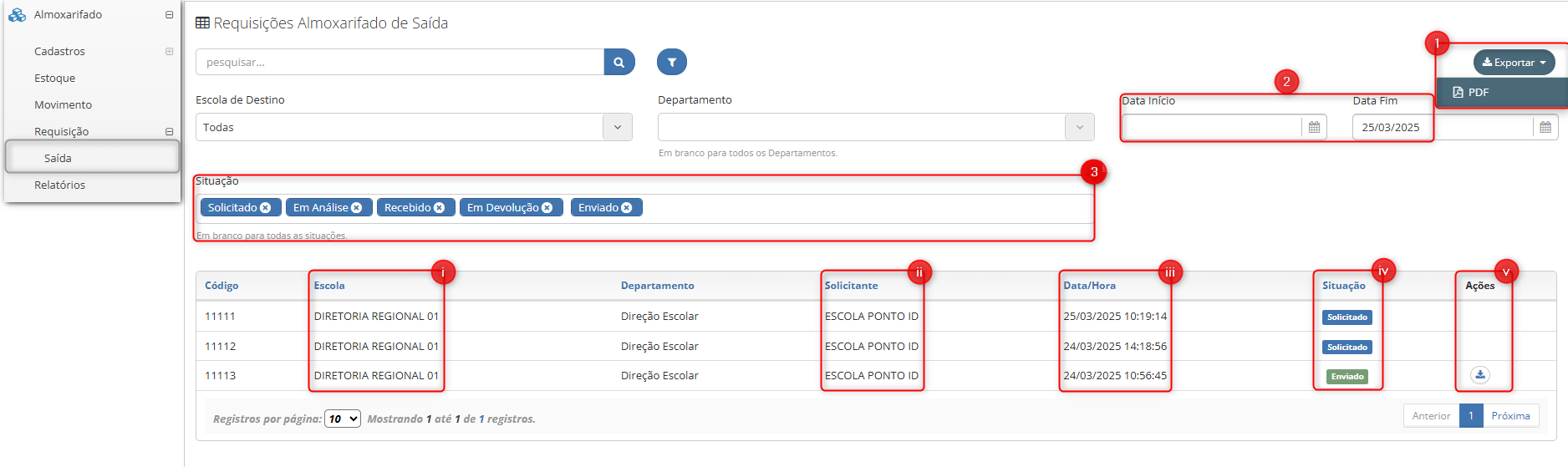
Alterações na tela de edição de requisição de saída, conforme descrito abaixo:
- Item 1 (Imagem II):
- Os campos "Código" e "Situação" foram reposicionados para o canto esquerdo da tela.
- O campo "Solicitante" agora se chama "Escola".
- O campo "Responsável" agora se chama "Solicitante".
- Incluído o campo "Departamento" para informar a qual departamento pertence o solicitante da requisição.
- O campo "Data/Hora" agora se chama "Data/Hora do registro".
- Item i (Imagem II): A grid de itens solicitados foi reorganizada para melhor visibilidade, sendo agora ordenada pelas colunas: Código, Item, Quantidade Solicitada e Quantidade Aprovada.
- Caminho: Secretaria de educação ou Unidade escolar > Almoxarifado > Requisição > Saída > Editar requisição.
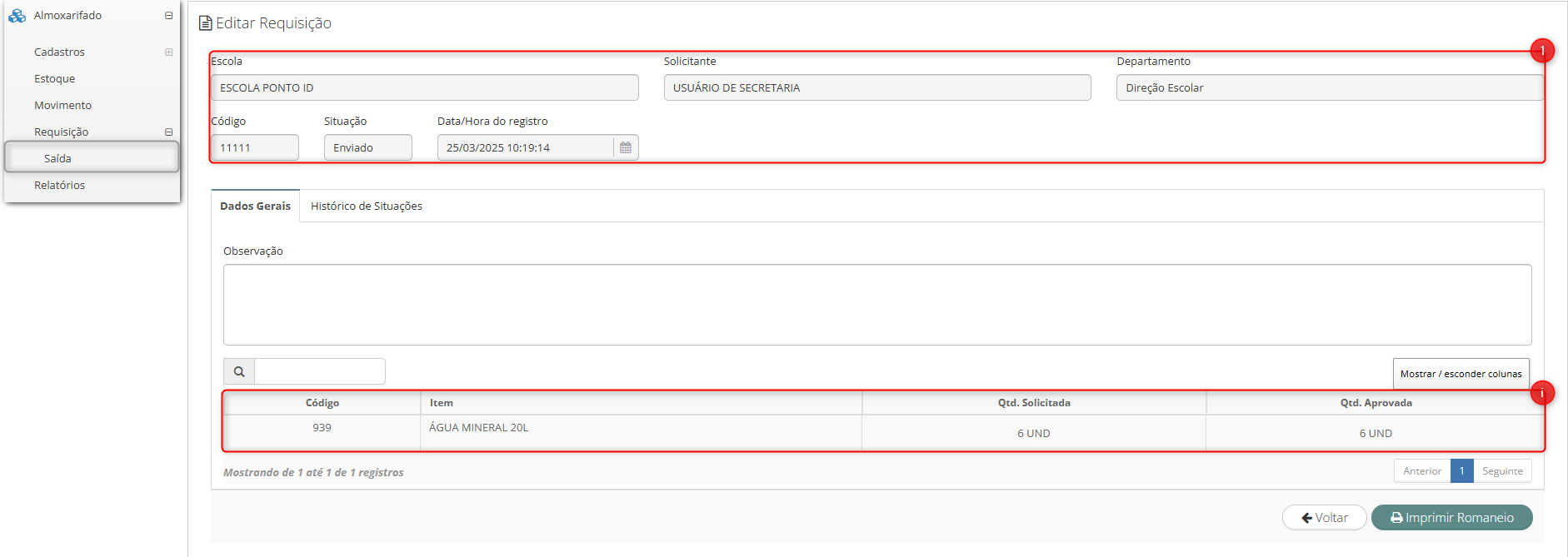
Quando uma movimentação de saída é realizada com algum dos tipos: "Devolução", "Doação", "Empréstimo" ou "Transferência", e uma escola da rede é informada, a entrada no estoque da unidade é automaticamente registrada, e deve ser retirada a quantidade do estoque da unidade ou secretaria de educação que estiver realizando o movimento.
Caminho: Secretaria de educação ou Unidade escolar > Almoxarifado > Movimento > Botão: Adiconar > Opção: "Adicionar saída em estoque".
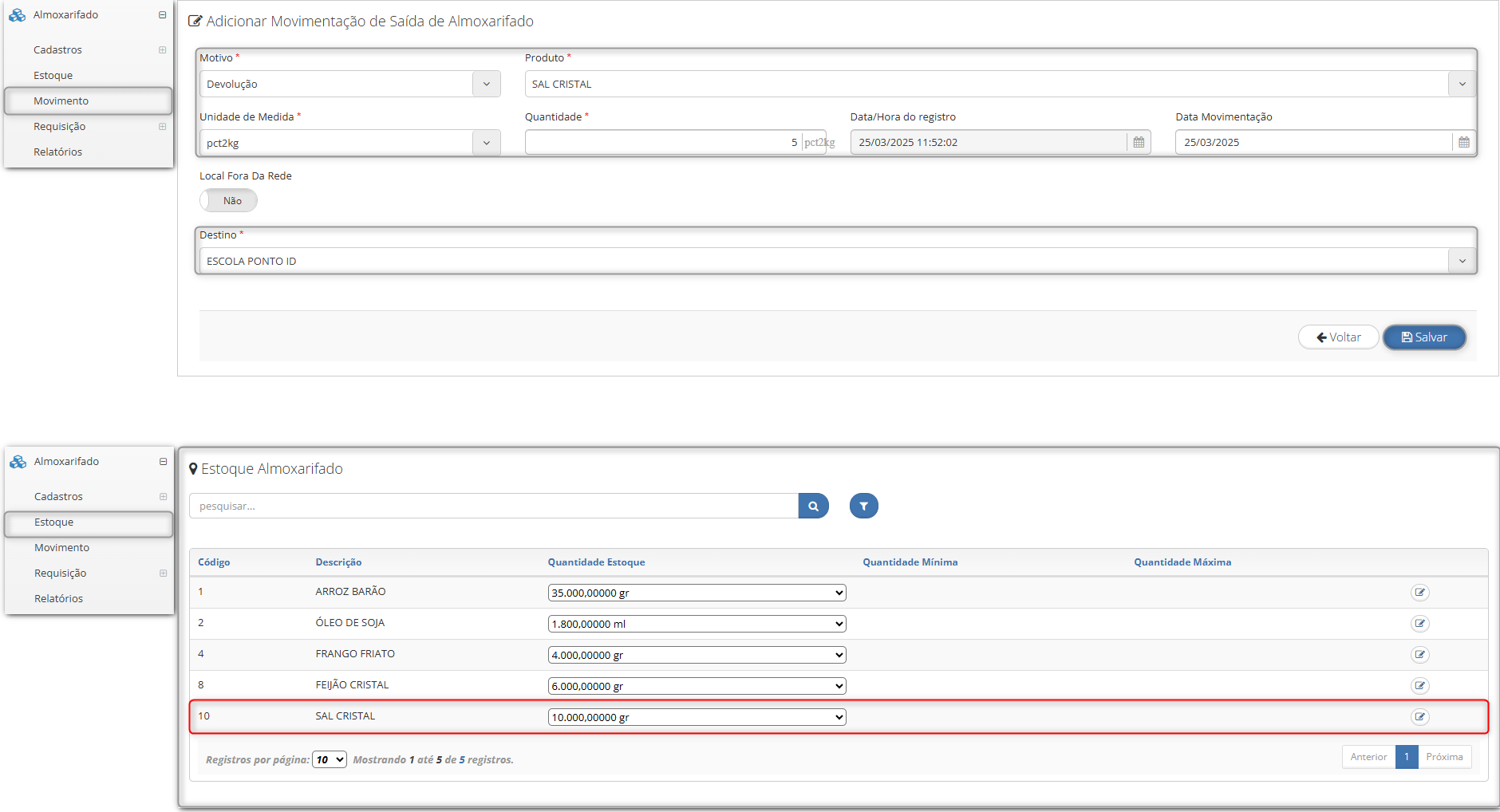
¶ Notas e conceitos para diferentes componentes na mesma turma
Otimização na forma de definir a avaliação dos componentes por notas ou conceitos. A definição de forma de avaliação é realizada pela secretaria de educação nos componentes da estrutura curricular, para as situações em que as turmas utilizam notas e conceitos de maneira mesclada.
Obs: A forma de avaliação geral da turma ainda estará presente nas configurações do ano escolar, e definirá o momento inicial da forma de avaliação de todos os componentes da estrutura curricular. Sendo assim, a secretaria de educação deve pontualmente ajustar os componentes que não serão avaliados como a forma geral da turma.
- Item A (Imagem I): Campo de definição da forma de avaliação do componente por nota ou conceito.
Caminho: Secretaria de educação > Configurar ano escolar > Selecionar ano escolar > Aba: “Estrutura curricular” > Botão de edição de componente > Campo: “Forma de avaliação do componente”.
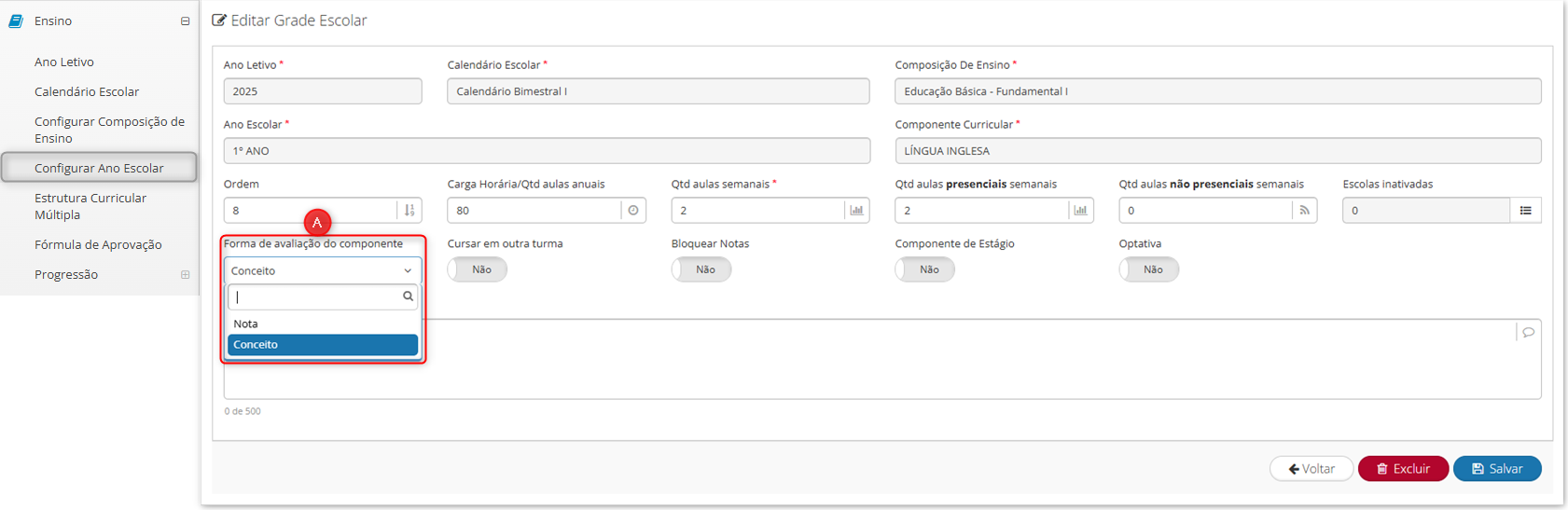
A apresentação dos conceitos e notas são demonstradas em tabelas separadas, na aba de “Notas/Conceitos e faltas” da turma. Sendo os componentes avaliados por nota presentes na primeira tabela, e os componentes por conceito na segunda.
- Item 1 (Imagem II): Campo de seleção dos conceitos, demonstra os itens de conceito configurados para o ano escolar determinado.
- Item 2 (Imagem II): Exemplificação da apresentação dos componentes, de turmas diversificadas, sendo barrados para lançamento, quando a opção de “Bloquear nota” está ativa.
Caminho: Secretaria de educação ou Unidade escolar ou Visão do professor > Escola > Turma > Selecionar turma > Aba: “Alunos na turma” > Selecionar aluno > Aba: “Notas e faltas”.
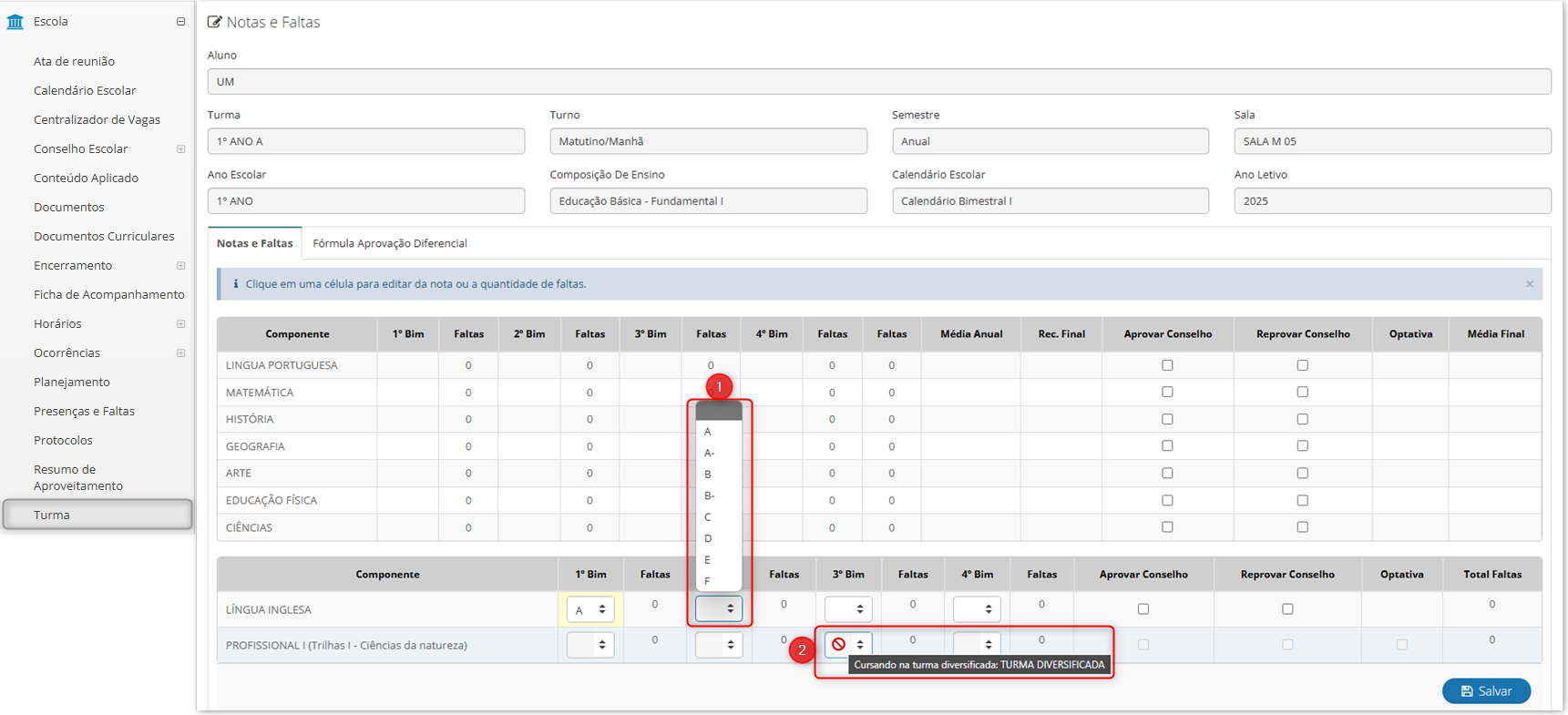
No cadastro do aluno, ao clicar sobre a opção “Ver notas”, a apresentação das notas/conceitos do aluno são também segregadas em duas tabelas. Sendo a primeira a de notas, e a segunda dos conceitos.
- Item 1 (Imagem III): Campo de demonstração dos componentes avaliados por nota.
- Item 2 (Imagem III): Campo de demonstração dos componentes avaliados por conceito.
Caminho: Secretaria de educação ou Unidade escolar > Aluno > Cadastro > Selecionar aluno > Botão: “Ver notas” > Modal: “Notas do aluno”.
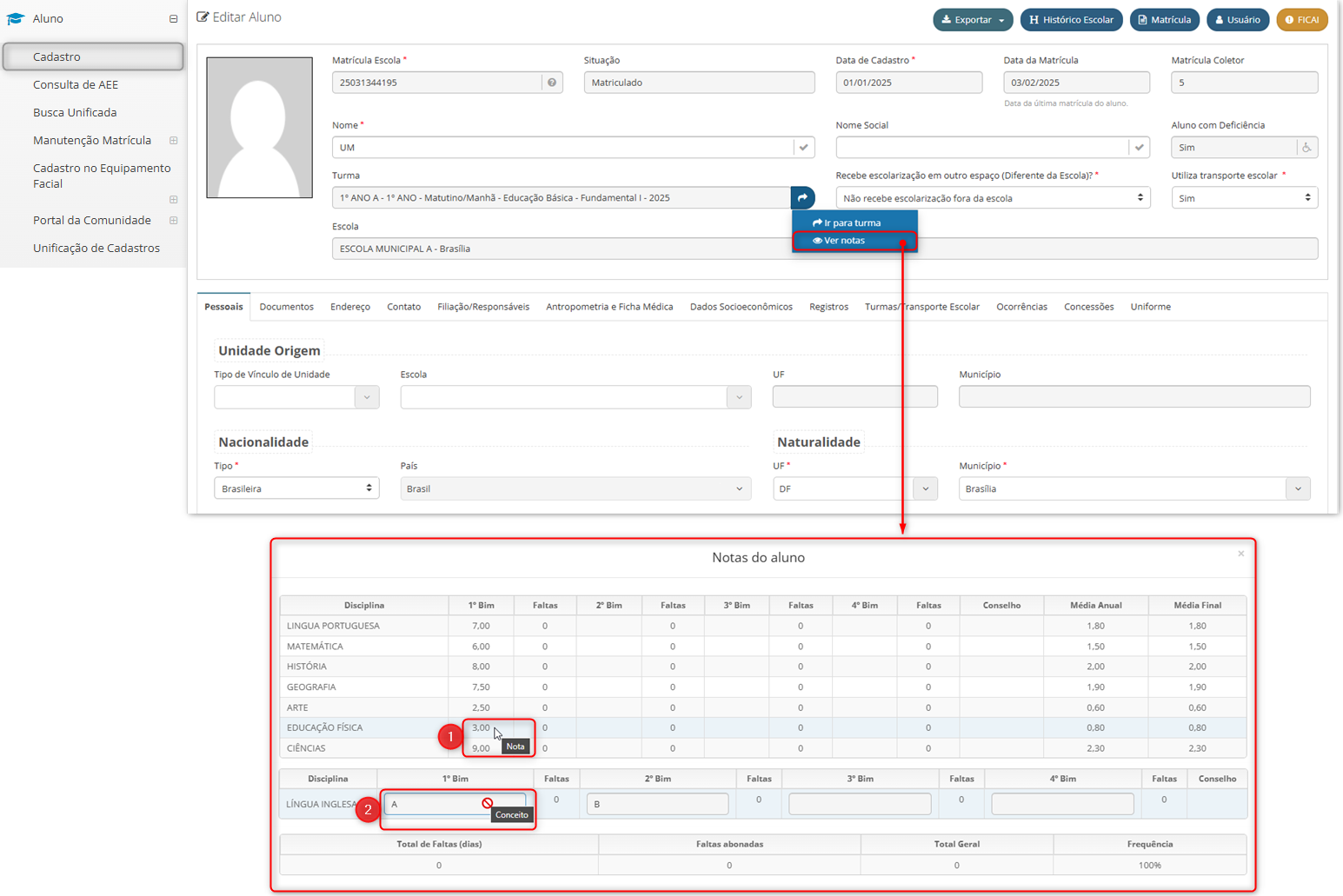
¶ Planejamento único ou por componente
Implementado, para todos os tipos de turmas, o campo "Tipo do Registro", disponível na configuração do tipo de registro pedagógico – planejamento.
Caminho: Secretaria de educação > Cadastro > Ensino > Tipo de registro pedagógico > Botão: “Adicionar” > Opção: "Planejamento".
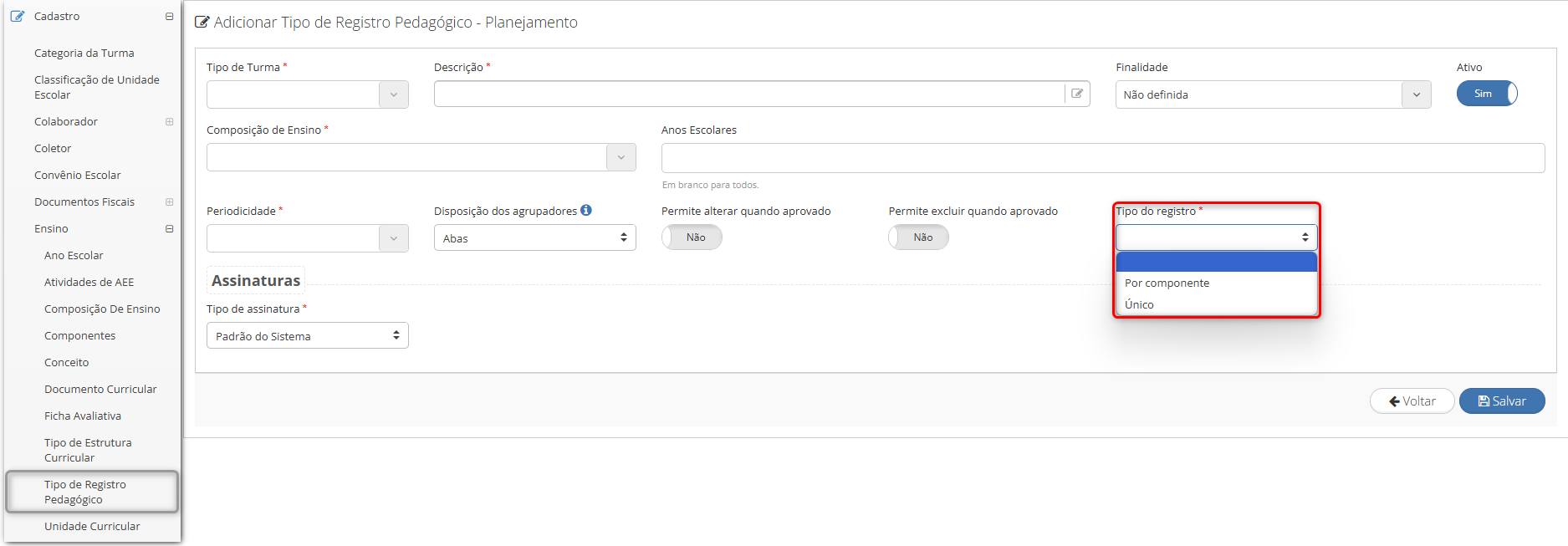
Quando o tipo de registro for "Único", ele não será vinculado a um componente específico não exibindo o campo de componte no ato do registro, sendo válido para todos os componentes da estrutura curricular da turma.
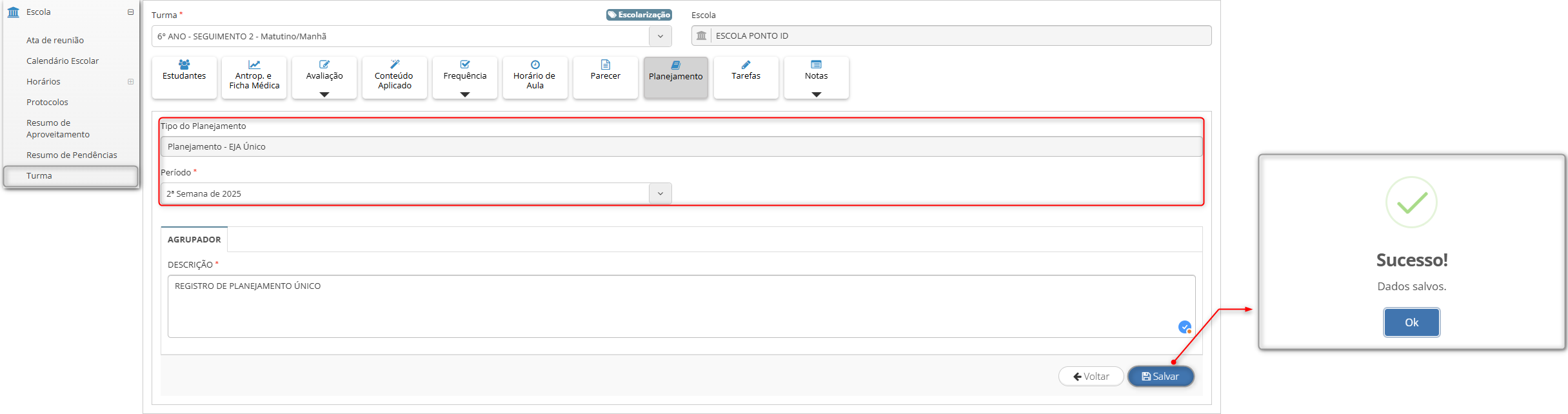
Na tela de consulta, o filtro e a coluna da tabela denominados "Componente" não serão exibidos.
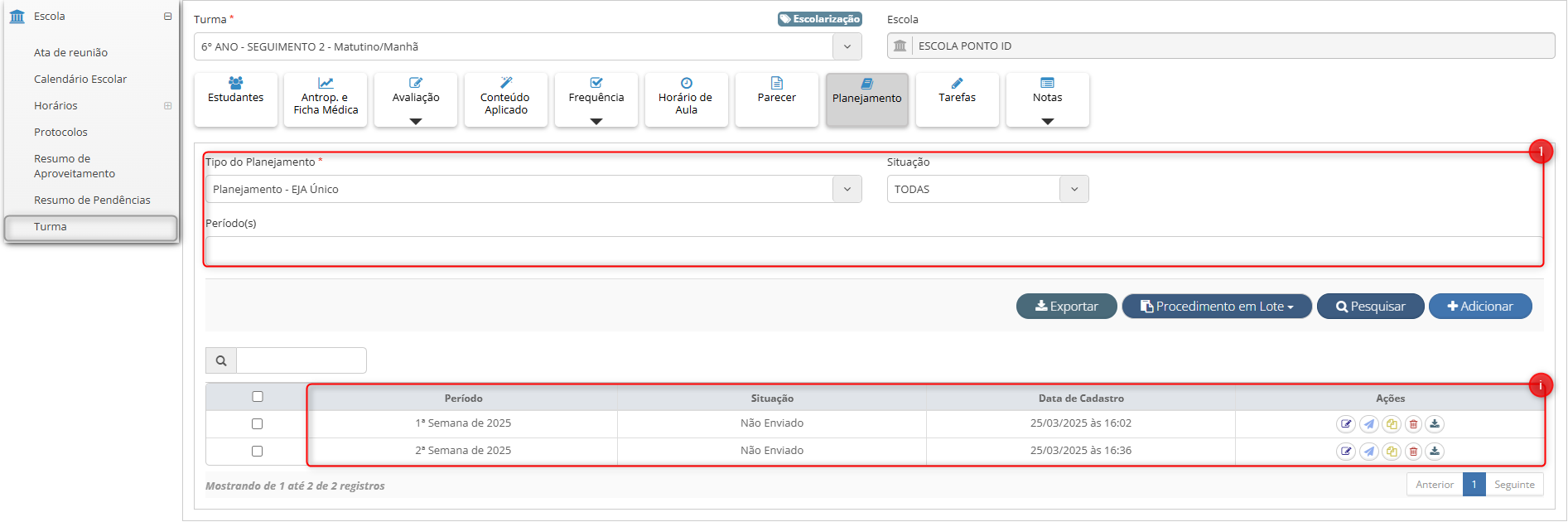
Quando o tipo de registro for "Por Componente", o planejamento será registrado individualmente para cada componente, conforme a modulação do professor, sendo exibido o campo de componente na tela de registro.
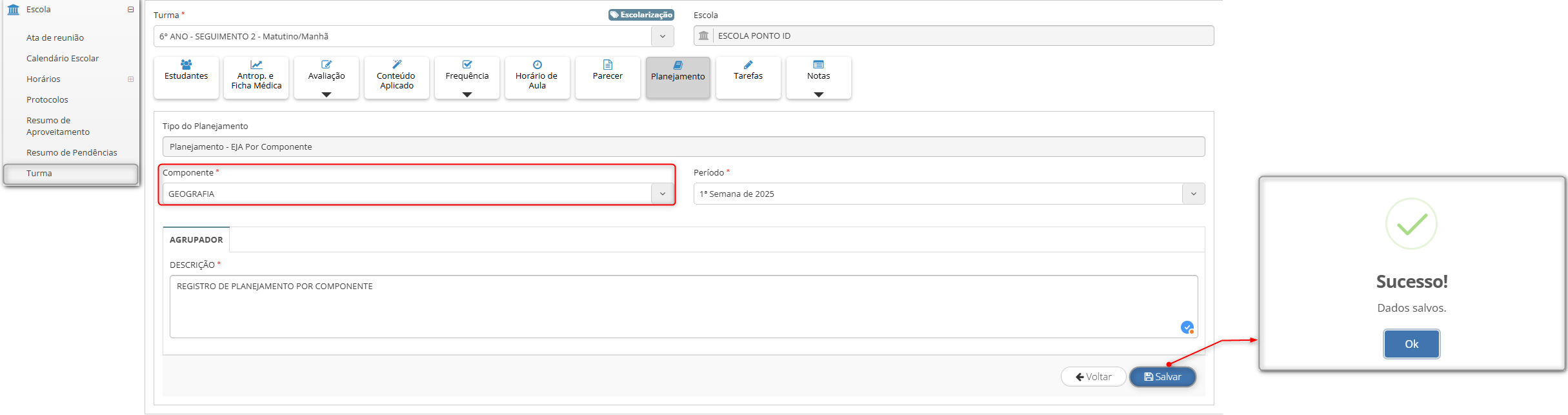
Na tela de consulta, o filtro e a coluna da tabela "Componente" serão exibidos.
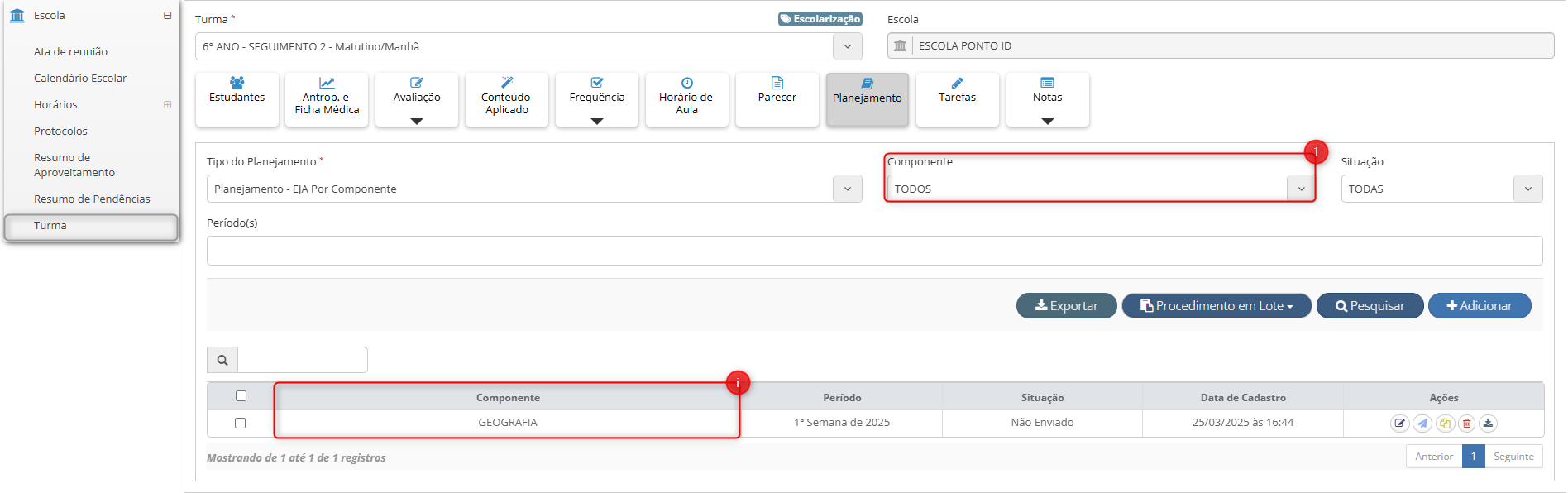
¶ Correções
¶ Ajustes na modulação de magistério
Ajuste na nomenclatura das mensagens de aviso, e do campo de turno para o filtro de aulas disponíveis a serem ocupadas.
- Item 1: Ajuste na apresentação de turnos, para filtrar as turmas ou componentes disponíveis para modulação.
- Item 2: Campo de denominação de colaboradores demonstrando nomenclatura de acordo com configurações da secretaria de educação.
Caminho: Secretaria de educação > Colaborador> Modulação escolar > Magistério.
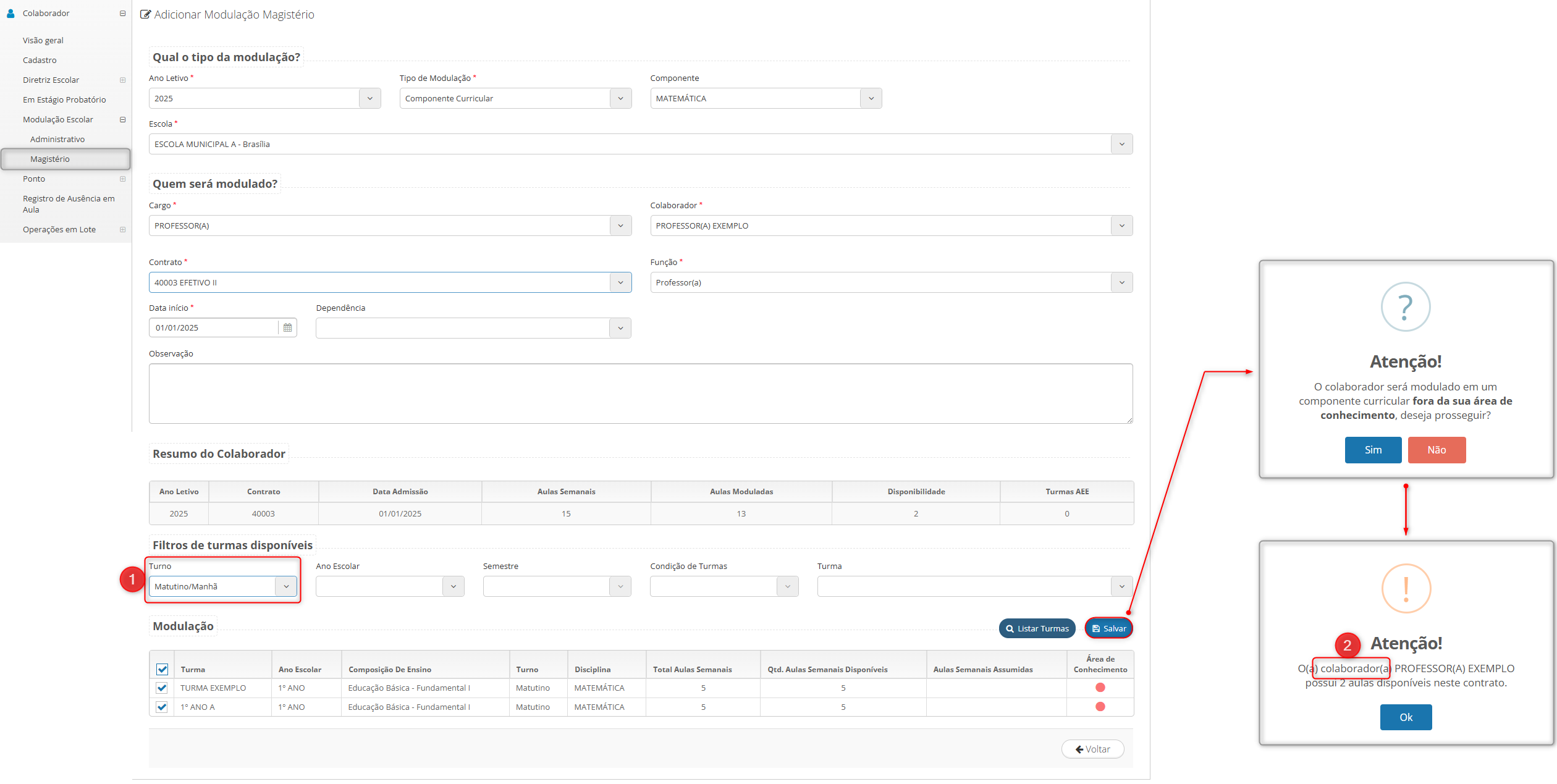
¶ Anexação de documentação no cadastro antecipado na matrícula online
Ajuste no cadastro antecipado para que, ao adicionar documentos e salvar o cadastro, seja exibido o pop-up de sucesso.
Caminho: Matrícula online > Cadastro antecipado > Seção: “Documentação” > Botão: "Adicionar" > Preencher campos > Salvar cadastro antecipado.
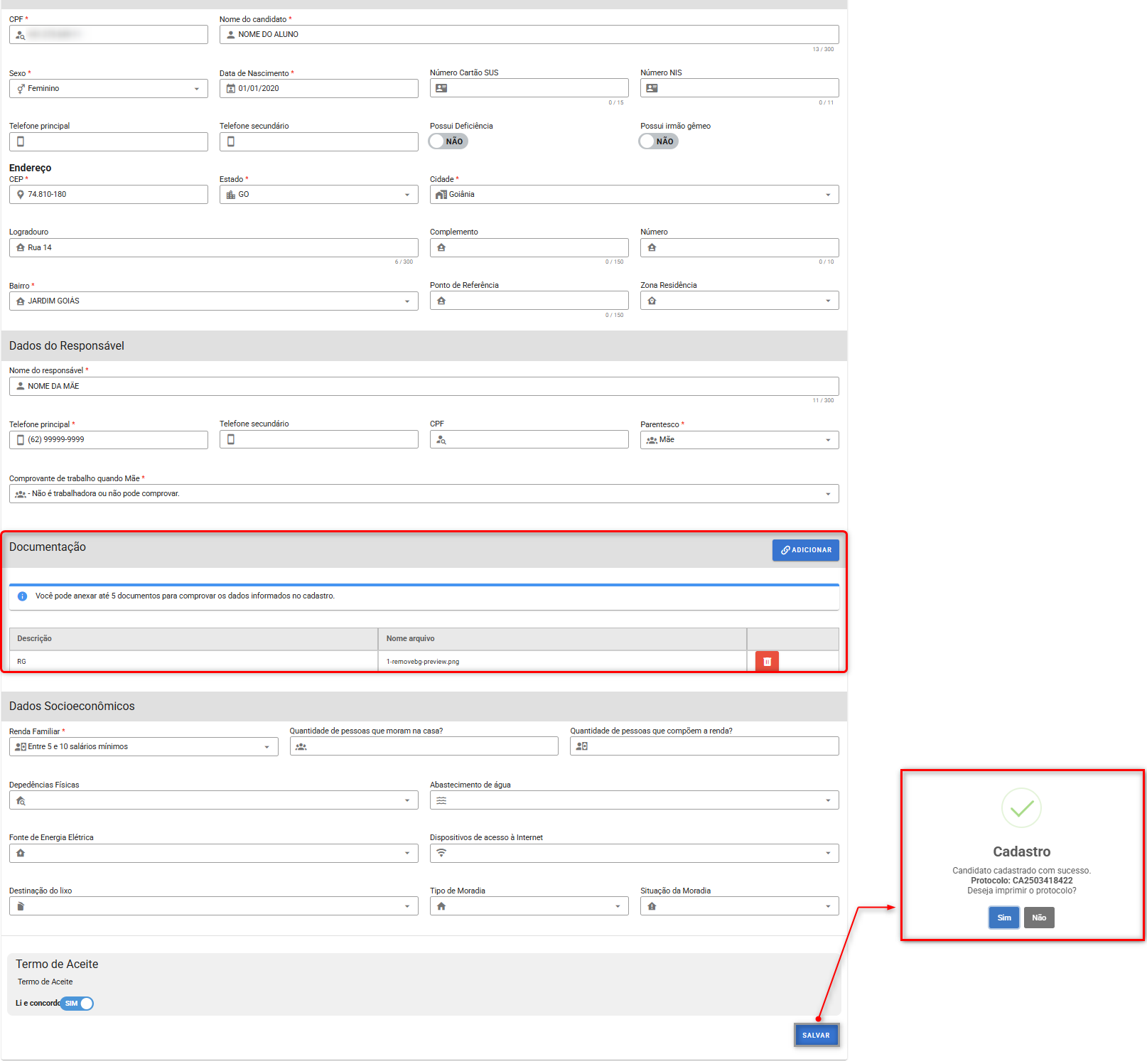
¶ Anexação de comprovante de endereço na matrícula online
Ajuste no campo de comprovante de endereço para que, ao anexar um arquivo e salvar, seja exibido o pop-up de sucesso.
Caminho: Matrícula online > Clicar sobre a matrícula > Campo: “Comprovante de endereço” > Anexar arquivo > Botão: ”Salvar".
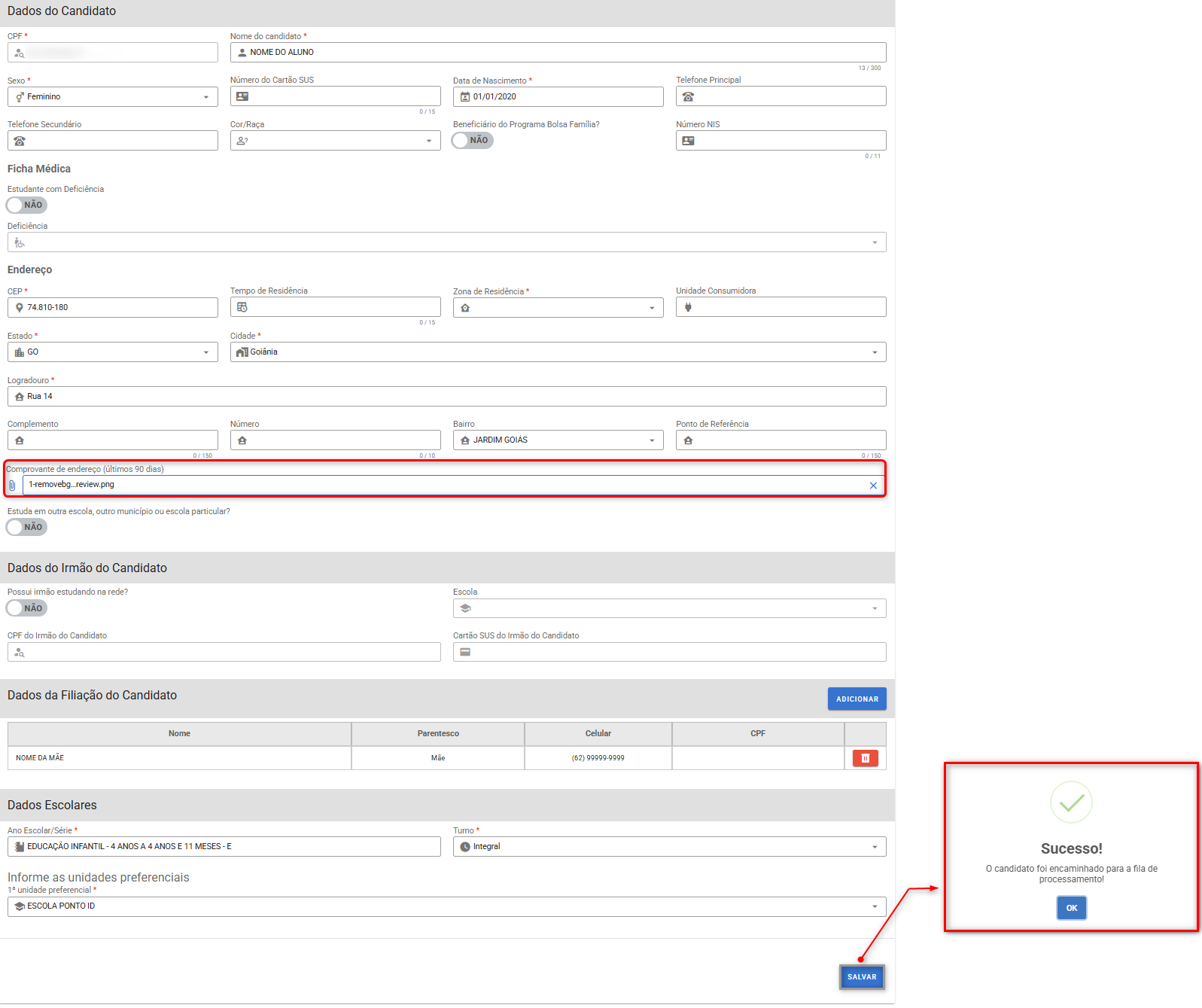
¶ Datas condizentes com limite semestral configurado no calendário bimestral
Ajuste na demonstração de datas para turmas de periodicidade semestral, que utilizam calendário bimestral. Os limites de datas passam a respeitar as configurações semestrais estabelecidas pela secretaria de educação.
- Item 1: Demonstração de limite de data semestral no horário da turma.
- Item 2: Demonstração de conteúdos não registrados apenas até o limite da data para o período semestral.
Caminho: Secretaria de educação ou Unidade escolar > Escola > Turma > Selecionar turma de escolarização com periodicidade semestral > Botões: “Horário da turma” e Conteúdo aplicado: na aba "Não registrados”.
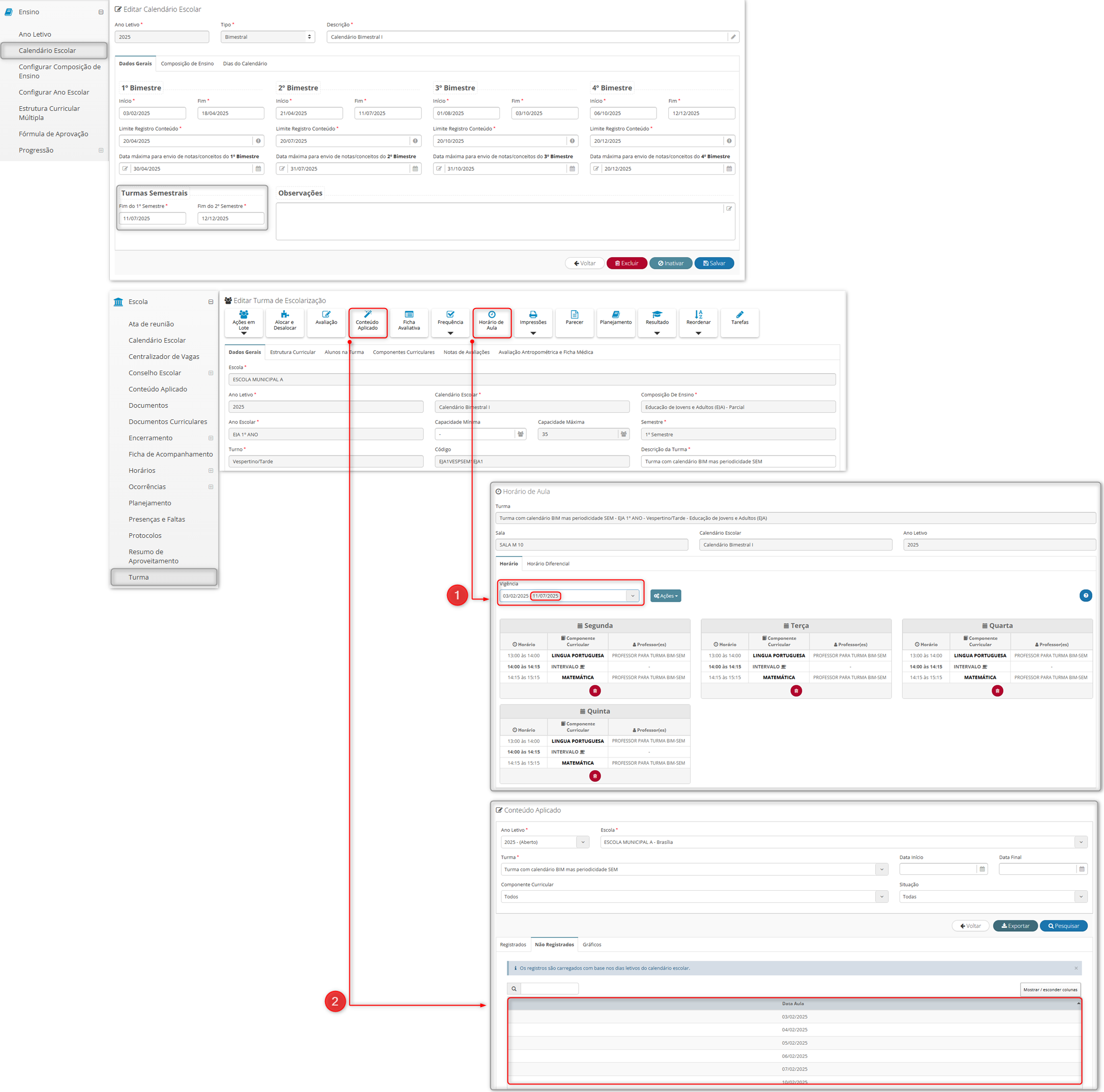
¶ Demonstração de periodicidade para planejamento em componente com mais de um professor modulado
Ajuste na apresentação da periodicidade no momento de lançar registro para o planejamento, em componentes que têm mais de um professor modulado.
Caminho: Visão do professor > Escola > Turma > Botão: “Planejamento” > Selecionar planejamento que utiliza periodicidade definida pelo professor > Campo: “Periodicidade” e “Período”.
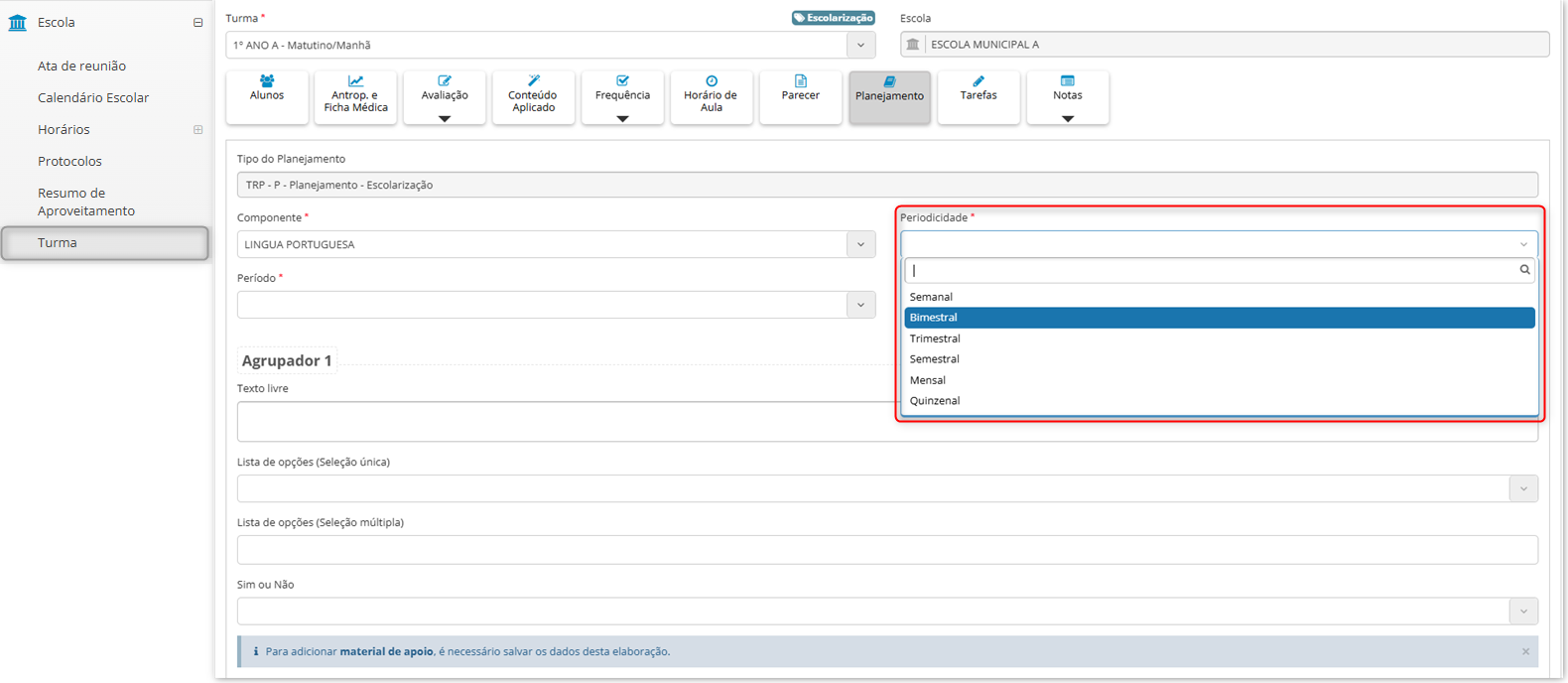
¶ Destaque de campos obrigatórios ao salvar FICAI
Ajuste nos campos “Data da FICAI” e “Data Comunicação”, para demonstrar obrigatoriedade após criação da FICAI, quando executar a ação de “Salvar”.
- Item 1: Pop-up de alerta para verificação dos campos destacados.
- Item A e B: Campos destacados como obrigatórios quando não alterados.
Caminho: Unidade escolar > Escola > Ocorrências > FICAI > Selecionar ficha recém registrada > Botão: “Salvar”.
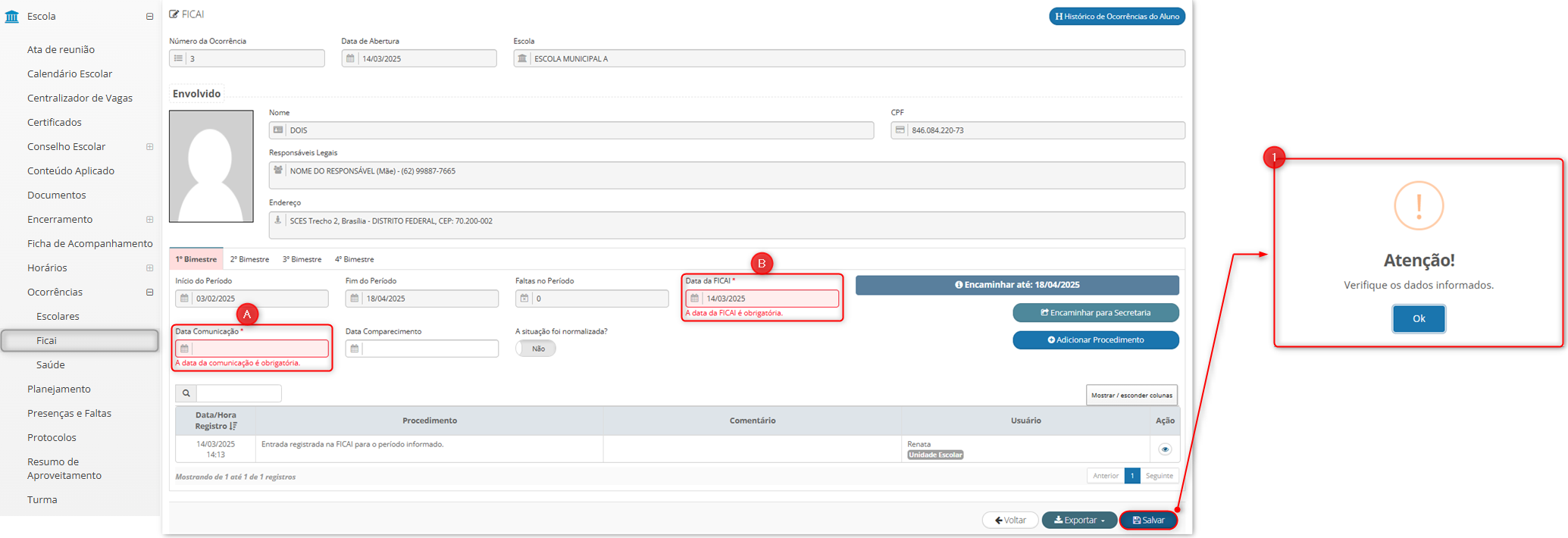
¶ Exibição do ano letivo na ata/mapa de rendimento
Ajuste no relatório de ata/mapa de rendimento para que, quando o modelo utilizado for “Indicações”, o ano letivo seja exibido no arquivo exportado em formato .pdf.
Caminho: Secretaria de educação ou Unidade escolar > Escola > Ata/Mapa de Rendimento > Botão: "Visualizar PDF".
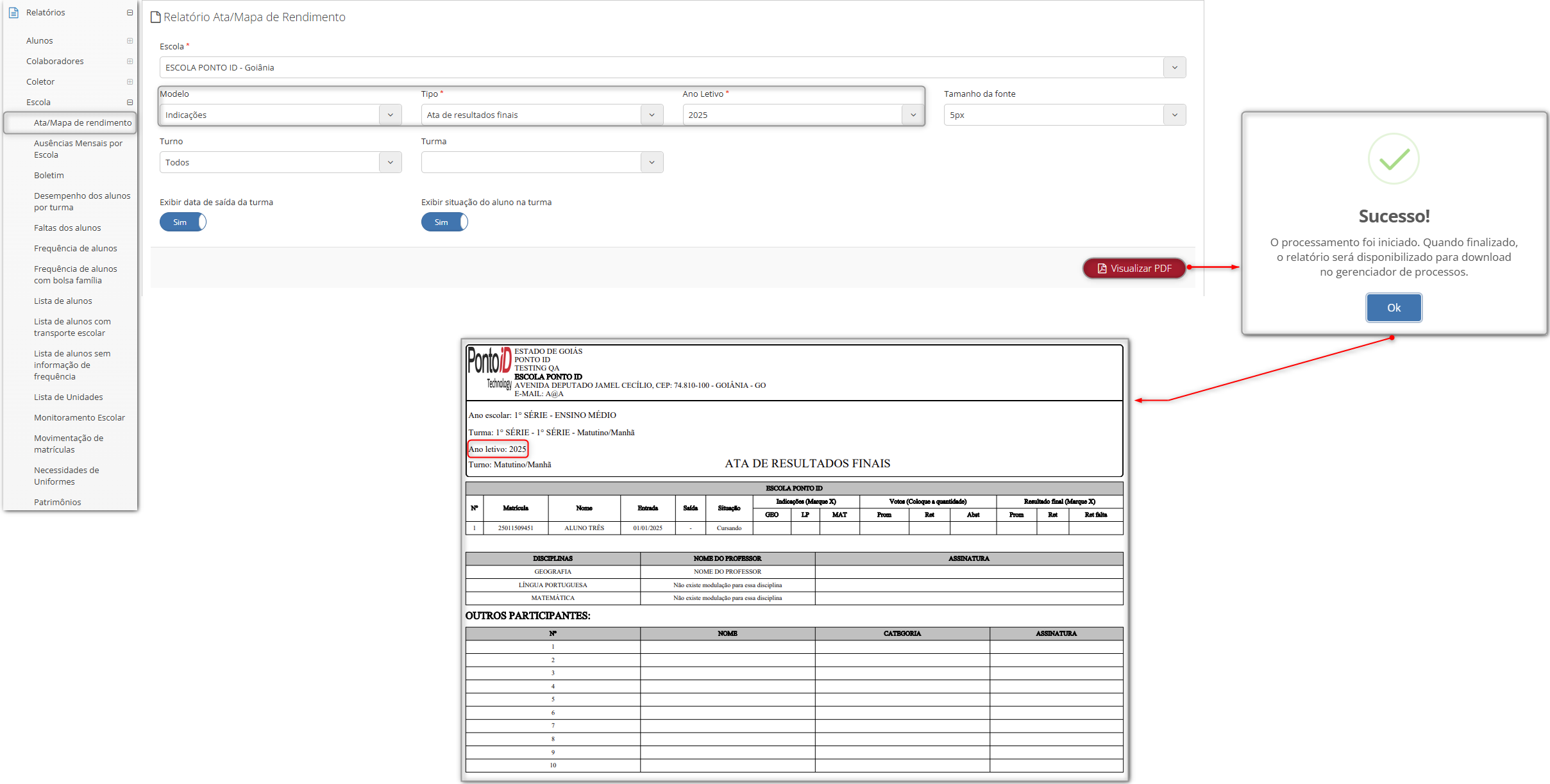
¶ Exportação de conteúdo aplicado
Ajuste na exportação de conteúdo aplicado, para secretaria de educação e unidade escolar.
Caminho: Secretaria de educação ou Unidade escolar > Escola > Conteúdo aplicado > Exportar > Tipo de Exportação: “Somente Aprovados e Todos Registrados”.
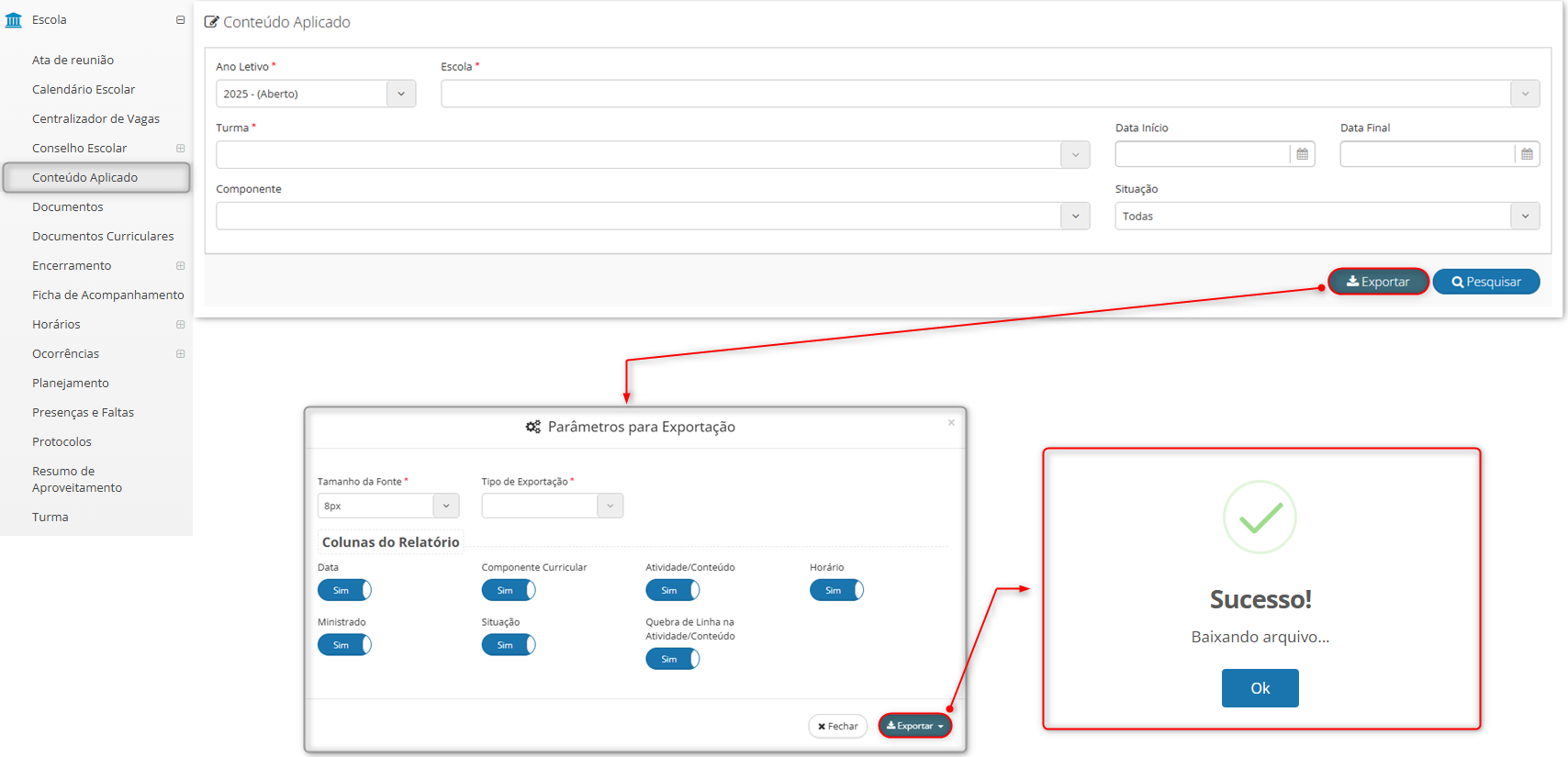
¶ Exibição da tela de call center
Ajuste para exibir a tela de atendimentos call center.
Caminho: Secretaria de educação > Aluno > Portal da comunidade > Atendimentos Call Center.
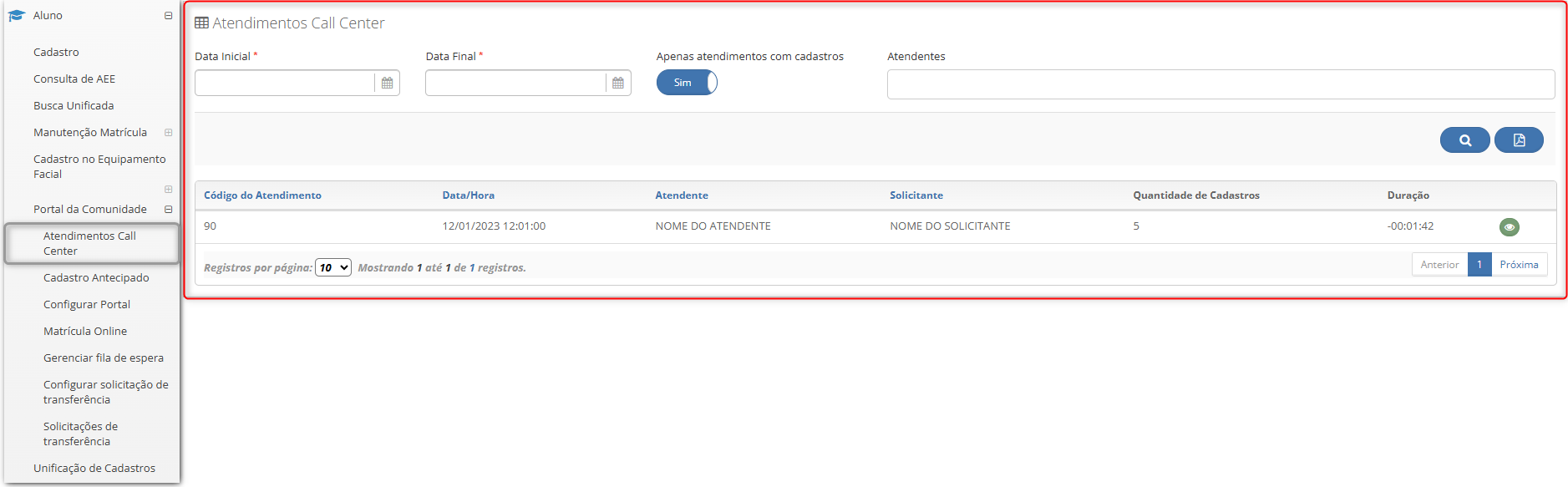
¶ Nomenclatura em relatórios
Ajuste na demonstração de nomenclaturas, de acordo com o configurado pela secretaria de educação, para relatórios diversos.
- Item 1: Demonstração do campo de registro pedagógico do tipo conteúdo aplicado, para o relatório do “Quantitativo de Conteúdo Aplicado”, com configuração de acordo com estabelecido para a nomenclatura.
- Item A: Indicação de ajuste nas nomenclaturas nos relatórios, no submódulo “Alunos”, para “Com bolsa família”, “Mapa de turmas e vagas disponíveis”, “Movimentação de estudantes/crianças detalhado” e “Com ausência de informação”.
Caminho: Secretaria de educação > Relatórios > "Escola" ou "Alunos".
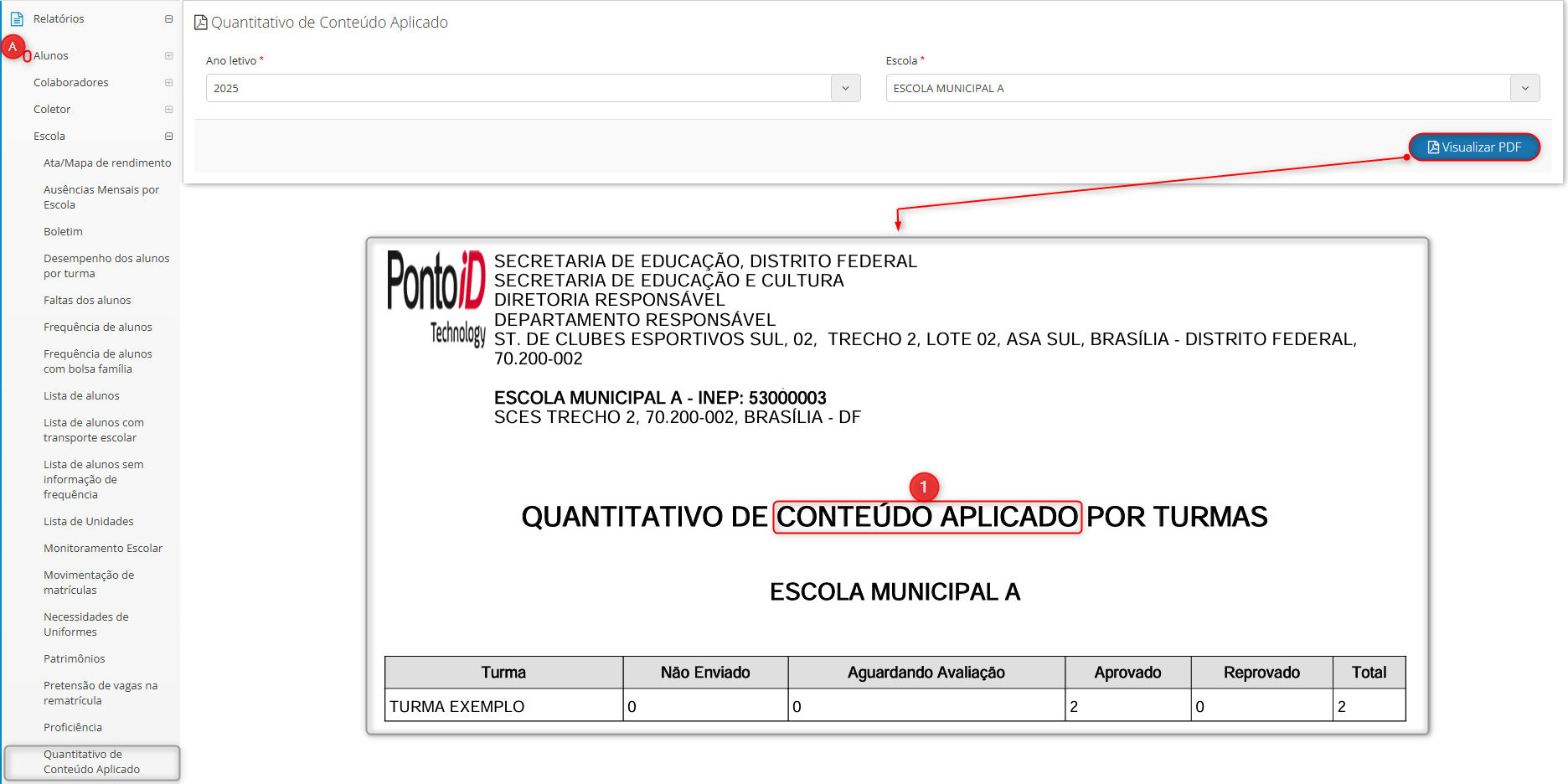
¶ Relatório de proficiência
Ajuste na exibição das informações correspondentes ao “Ano letivo” selecionado como filtro, no relatório de proficiência.
Caminho: Secretaria de educação ou Unidade escolar > Relatórios > Escola > Proficiência.